ΠΕΡΙΕΧΟΜΕΝΑ Β. ΞΕΚΙΝΗΜΑ ΠΑΡΑΜΕΤΡΟΠΟΙΗΣΕΙΣ... 1
|
|
|
- Πολύδωρος Μπότσαρης
- 8 χρόνια πριν
- Προβολές:
Transcript
1
2
3 ΠΕΡΙΕΧΟΜΕΝΑ Β. ΞΕΚΙΝΗΜΑ ΠΑΡΑΜΕΤΡΟΠΟΙΗΣΕΙΣ ΞΕΚΙΝΗΜΑ ΤΗΣ ΕΦΑΡΜΟΓΗΣ ΥΠΟΧΡΕΩΤΙΚΑ ΒΗΜΑΤΑ Βήμα 1ο ΔΙΑΧΕΙΡΙΣΗ ΕΤΑΙΡΙΩΝ Βήμα 2ο ΕΝΗΜΕΡΩΣΗ ΧΡΗΣΗΣ Βήμα 3ο ΕΝΗΜΕΡΩΣΗ ΛΟΓΙΣΤΙΚΟΥ ΣΧΕΔΙΟΥ ΠΑΡΑΜΕΤΡΟΠΟΙΗΣΕΙΣ ΜΑΣΚΕΣ ΚΩΔΙΚΩΝ ΜΑΣΚΕΣ ΗΜΕΡΟΜΗΝΙΩΝ ΟΡΙΖΟΜΕΝΑ ΠΕΔΙΑ ΠΕΛΑΤΩΝ - ΠΡΟΜΗΘΕΥΤΩΝ ΔΙΑΧΕΙΡΙΣΗ ΟΜΑΔΩΝ - ΧΡΗΣΤΩΝ ΔΙΑΧΕΙΡΙΣΗ ΜΕΝΟΥ ΟΜΑΔΩΝ ΔΙΑΧΕΙΡΙΣΗ ΠΕΔΙΩΝ ΟΜΑΔΩΝ ΑΛΛΑΓΗ ΚΩΔΙΚΩΝ ΠΡΟΣΒΑΣΗΣ ΔΙΑΧΕΙΡΙΣΗ ΑΣΦΑΛΕΙΑΣ ΕΤΑΙΡΙΩΝ ΓΕΝΙΚΕΣ ΠΑΡΑΜΕΤΡΟΙ ΧΡΗΣΤΗ Τελευταία αναθεώρηση εγχειριδίου χρήσης: Νοέμβριος 2014 copyright DATA COMMUNICATION
4 copyright DATA COMMUNICATION
5 ΞΕΚΙΝΗΜΑ-ΠΑΡΑΜΕΤΡΟΠΟΙΗΣΕΙΣ Β. ΞΕΚΙΝΗΜΑ ΠΑΡΑΜΕΤΡΟΠΟΙΗΣΕΙΣ 1. ΞΕΚΙΝΗΜΑ ΤΗΣ ΕΦΑΡΜΟΓΗΣ Μετά το τέλος της εγκατάστασης του Academia Financials Έσοδα Έξοδα μπορείτε αμέσως να ξεκινήσετε να εργάζεστε στο νέο πρόγραμμα. 1. Επιλέξτε τη συντόμευση (shortcut) της εφαρμογής που έχει ήδη δημιουργηθεί στην επιφάνεια εργασίας (desktop). 2. Στο παράθυρο Κωδικός Πρόσβασης πληκτρολογήστε Χρήστης DC και Κωδικός DC (Κεφαλαία Λατινικά). 3. Πατήστε OK. Στην οθόνη σας θα εμφανιστεί η οθόνη Αναζήτηση Εταιριών ώστε να επιλέξετε εταιρία και, στη συνέχεια, το Βασικό Μενού της εφαρμογής. Στην εφαρμογή ήδη υπάρχει μία Δοκιμαστική (Demo) Εταιρία. Μπορείτε να δουλέψετε πάνω σε αυτήν ή να δημιουργήσετε μία καινούργια. Στην περίπτωση που δημιουργείτε νέα εταιρία, ακολουθήστε υποχρεωτικά τα 3 Βήματα που ακολουθούν, ώστε να είστε αμέσως παραγωγικοί. Εάν για οποιοδήποτε λόγο θέλετε να αλλάξετε τις προεπιλεγμένες ρυθμίσεις της εφαρμογής, συμβουλευτείτε και τις οδηγίες των προαιρετικών εργασιών παραμετροποιήσεων που ακολουθούν. copyright DATA COMMUNICATION 1
6 2. ΥΠΟΧΡΕΩΤΙΚΑ ΒΗΜΑΤΑ 2.1 Βήμα 1ο ΔΙΑΧΕΙΡΙΣΗ ΕΤΑΙΡΙΩΝ (Υποχρεωτικό) Από το βασικό μενού επιλέξτε διαδοχικά Παράμετροι / Κύριες Εργασίες / Διαχείριση Εταιρίας / Διαχείριση Εταιριών. Στην οθόνη Διαχείριση Εταιριών δηλώνετε τα βασικά στοιχεία της νέας Εταιρίας, όπως επωνυμία, διεύθυνση, ΑΦΜ κ.λπ. (Ήδη βρίσκεστε στην Demo Εταιρία). Οι πληροφορίες που εισάγετε εδώ χρησιμοποιούνται από το πρόγραμμα στην εκτύπωση στοιχείων όπως σταθερά στοιχεία εντύπων, αποδείξεων, βεβαιώσεων κ.λπ. Κωδικός: Επώνυμο (ία): Όνομα Α.Φ.Μ. Αναζήτηση Με Αναζήτηση Υποχρεωτικό Πεδίο. Εισάγετε τον κωδικό της εταιρίας ο οποίος αποτελείται από τέσσερις αλφαριθμητικούς χαρακτήρες. Προτείνεται να χρησιμοποιείτε αριθμητικούς κωδικούς, έτσι ώστε να έχετε διαθέσιμη την δυνατότητα αυτόματης αρίθμησης. Αν χρησιμοποιήσετε γράμματα, αυτά πρέπει να είναι λατινικοί χαρακτήρες Υποχρεωτικό Πεδίο. Εισάγετε το επώνυμο ιδιοκτήτη ή την επωνυμία της εταιρίας. Εισάγετε το όνομα του υπευθύνου της εταιρίας. Εισάγετε τον αριθμό φορολογικού μητρώου της εταιρίας. Μετά την πληκτρολόγηση του ΑΦΜ, η εφαρμογή κάνει έλεγχο της ορθότητάς του, βάσει των κανόνων του Υπουργείου για την παραγωγή ΑΦΜ. Στην περίπτωση που το προεπιλεγμένο κριτήριο δε σας ικανοποιεί, δηλώστε με ποιο κριτήριο θέλετε να κάνετε αναζήτηση. Για να δείτε τα διαθέσιμα κριτήρια κάντε κλικ στο βέλος στα δεξιά, ή πατήστε F4. Πληκτρολογήστε τον συγκεκριμένο χαρακτήρα που ορίζει αυτό που αναζητάτε. Πατώντας Enter εμφανίζονται οι εγγραφές που πληρούν τις συνθήκες αναζήτησης. Επιλέξτε την εγγραφή που θέλετε. Με το ποντίκι ή με Page Down βλέπετε τις 2
7 ΞΕΚΙΝΗΜΑ-ΠΑΡΑΜΕΤΡΟΠΟΙΗΣΕΙΣ υπόλοιπες εγγραφές. Αναζήτηση Με Έναρξη Δραστηριότητας, Λήξη Δραστηριότητας Αριθμός Αιτιολογιών Τιμολογεί τους Πελάτες Ενεργή Είδος Παραστατικού Στην περίπτωση που το προεπιλεγμένο κριτήριο δε σας ικανοποιεί, δηλώστε με ποιο κριτήριο θέλετε να κάνετε αναζήτηση. Για να δείτε τα διαθέσιμα κριτήρια κάντε κλικ στο βέλος στα δεξιά, ή πατήστε F4. Πληκτρολογείτε τις αντίστοιχες ημερομηνίες. Εφόσον αυτά τα πεδία έχουν συμπληρωθεί, τότε κατά την καταχώριση των κινήσεων Εσόδων-Εξόδων η εφαρμογή κάνει έλεγχο και εμφανίζει μήνυμα στην περίπτωση που η εγγραφή είναι εκτός των δηλωμένων ορίων. Υποχρεωτικό Πεδίο. Δηλώνετε μέχρι πόσες αιτιολογίες μπορείτε να καταχωρήσετε στην επιλογή Έσοδα Έξοδα/Κύριες Εργασίες/Καταχώριση Κινήσεων. Υποχρεωτικό Πεδίο. Επιλέγοντας Ναι δηλώνετε ότι η συγκεκριμένη εταιρία τιμολογεί τους πελάτες, εκδίδει δηλ. Α.Π.Υ. Σε αυτήν την περίπτωση εμφανίζεται, στην επιλογή «Πελάτες/ Κύριες Εργασίες/Διαχείριση Πελατών», η σελίδα (tab) Στοιχεία Τιμολόγησης. Εάν επιλέξετε Όχι, η σελίδα δεν εμφανίζεται. Υποχρεωτικό Πεδίο. Επιλέγοντας Ναι, δηλώνετε ότι η συγκεκριμένη εταιρία είναι ενεργή, δηλ. κάνει κινήσεις. Επισημαίνουμε ότι οι εταιρίες που έχουν τιμή Όχι σε αυτό το πεδίο δεν εμφανίζονται κατά την αναζήτηση των εταιριών με F11, ούτε κατά την υποβολή εντύπων. Υποχρεωτικό Πεδίο. Δηλώνετε ποιο είδος παραστατικού εκδίδει η συγκεκριμένη εταιρία. Εάν επιλέξετε Κείμενο, πρέπει κάθε φορά να πληκτρολογείτε εσείς ποιο είναι το παραστατικό. Εάν επιλέξετε Από Πίνακα, θα μπορείτε να επιλέγετε το παραστατικό από αναπτυσσόμενη λίστα (dropdown window). ΠΡΟΣΟΧΗ: Αν επιλέξετε «Κείμενο», δεν μπορείτε να το μετατρέψετε σε «Πίνακα», σε περίπτωση που αλλάξετε γνώμη για την επιλογή σας Το αντίθετο όμως, μετατροπή από Πίνακα σε Κείμενο, είναι εφικτό. Υποκατάστημα της Εταιρίας Η επιχείρηση ανήκει Ενταγμένη αρθρ.39β Κώδικα ΦΠΑ Δηλώσεις Φ.Π.Α. Έντυπο Ε3 Ε5 Ορίζετε αν κάποια από τις εταιρίες που έχετε δημιουργήσει, είναι υποκατάστημα στη συγκεκριμένη εταιρία. Καταχωρείτε τον κωδικό της εταιρίας - υποκαταστήματος είτε με πληκτρολόγηση, είτε με αναζήτηση. Στην περίπτωση που η εταιρία ανήκει στη σύζυγο και όχι στον υπόχρεο, επιλέγετε Στη Σύζυγο. Με αυτόν τον τρόπο θα είναι δυνατή η εκτύπωση στο έντυπο Ε2 των στοιχείων της συζύγου. Επιλέγοντας Ναι, δηλώνετε ότι όλες οι εγγραφές που πραγματοποιούνται στην καταχώριση κινήσεων από την ημερομηνία ένταξης και έπειτα, είτε αφορούν λογαριασμούς εσόδων είτε λογαριασμούς εξόδων, θεωρούνται συναλλαγές που εμπίπτουν στο ειδικό καθεστώς του άρθρου 39β. Υποχρεωτικό Πεδίο. Επιλέγοντας Ναι, δηλώνετε ότι η συγκεκριμένη εταιρία χρησιμοποιεί Περιοδική και Εκκαθαριστική Δήλωση Φ.Π.Α. Επομένως η εταιρία, εφόσον είναι ενεργή, θα εμφανίζεται στον πίνακα των εταιριών κατά την υποβολή των εντύπων ΦΠΑ. Υποχρεωτικό Πεδίο. Επιλέγοντας Ναι, δηλώνετε ότι η συγκεκριμένη εταιρία χρησιμοποιεί τα έντυπα Ε3 και Ε5. Επομένως η εταιρία, εφόσον είναι ενεργή, θα εμφανίζεται στον πίνακα των εταιριών κατά την υποβολή των αντίστοιχων εντύπων. copyright DATA COMMUNICATION 3
8 Ενδοκοινοτικές Συναλλαγές Έντυπο Ε1 Ε2 Ε9 Τακτικός Πελάτης Υποχρεωτικό Πεδίο. Επιλέγοντας Ναι, δηλώνετε ότι η συγκεκριμένη εταιρία χρησιμοποιεί τα έντυπα των ενδοκοινοτικών συναλλαγών. Επομένως η εταιρία, εφόσον είναι ενεργή, θα εμφανίζεται στον πίνακα των εταιριών κατά την υποβολή των εντύπων ενδοκοινοτικών συναλλαγών. Υποχρεωτικό Πεδίο. Επιλέγοντας Ναι, δηλώνετε ότι η συγκεκριμένη εταιρία χρησιμοποιεί τα έντυπα Ε1, Ε2 και Ε9. Επομένως η εταιρία, εφόσον είναι ενεργή, θα εμφανίζεται στον πίνακα των εταιριών κατά την υποβολή των αντίστοιχων εντύπων. Υποχρεωτικό Πεδίο. Επιλέγοντας Ναι, δηλώνετε ότι η συγκεκριμένη εταιρία είναι τακτικός πελάτης. Επιλέγοντας Όχι δηλώνετε ότι η εταιρία είναι μη τακτικός πελάτης (π.χ. πελάτης για τον οποίο συμπληρώνετε μόνο το έντυπο Ε1). Επομένως, κατά την αναζήτηση εταιριών με το πλήκτρο F11, η εταιρία θα εμφανίζεται ή όχι στον πίνακα των εταιριών, ανάλογα με την τιμή που έχει δηλωθεί στο κριτήριο «Τακτικοί Πελάτες». Πατώντας F12 αρχίζουν να δημιουργούνται οι πίνακες και τα αρχεία της νέας εταιρίας. Ορισμένα από αυτά μεταφέρονται αυτούσια από τη «Δοκιμαστική Εταιρία» στην οποία βρισκόσασταν κατά την ίδρυση. Αυτά είναι το Λογιστικό Σχέδιο Εφαρμογής, οι Συναλλασσόμενοι, οι Μάσκες Κωδικών, το Εορτολόγιο, τα αρχεία του υποσυστήματος Κοστολόγηση Λογιστικού Γραφείου και Ημερολογίου κλπ. Μετά το τέλος της διαδικασίας γίνεται αυτόματα η σύνδεση με τη νέα εταιρία. 2.2 Βήμα 2ο ΕΝΗΜΕΡΩΣΗ ΧΡΗΣΗΣ (Υποχρεωτικό) Από το βασικό μενού επιλέξτε διαδοχικά Παράμετροι/Κύριες Εργασίες/Διαχείριση Εταιρίας/ Ενημέρωση Χρήσης. Στην επιλογή αυτή ορίζετε το έτος εργασίας στο οποίο θέλετε να εργαστείτε. Υπενθυμίζεται ότι με το πρόγραμμα Academia Financials Έσοδα Έξοδα μπορείτε να διαχειριστείτε απεριόριστο αριθμό χρήσεων, ενώ μπορείτε ανά πάσα στιγμή και από οποιοδήποτε σημείο της εφαρμογής να επιλέξετε έτος εργασίας πατώντας το πλήκτρο F Βήμα 3ο ΕΝΗΜΕΡΩΣΗ ΛΟΓΙΣΤΙΚΟΥ ΣΧΕΔΙΟΥ (Υποχρεωτικό) Σε περίπτωση νέας εγκατάστασης, η εφαρμογή σάς παρέχει τη δυνατότητα να δημιουργήσετε αυτόματα πρότυπους λογαριασμούς Γεν. Λογ/κής, οι οποίοι θα είναι κοινοί για όλες τις εταιρίες. Ακολουθείτε την παρακάτω διαδικασία: 1. Επιλέγετε από το βασικό μενού Παράμετροι/Μεταφορά Δεδομένων/Αυτόματη Δημιουργία Λογαριασμών. 2. Στον πίνακα Αυτόματη Δημιουργία Λογαριασμών βλέπετε όλους τους πρότυπους λογαριασμούς που υπάρχουν διαθέσιμοι στην εφαρμογή. Κατά την αρχική εγκατάσταση όλοι οι λογαριασμοί εμφανίζονται προεπιλεγμένοι και πατώντας Δημιουργία η διαδικασία της δημιουργίας τους ξεκινά. 4
9 ΞΕΚΙΝΗΜΑ-ΠΑΡΑΜΕΤΡΟΠΟΙΗΣΕΙΣ 3. Σε περίπτωση που δε θέλετε να δημιουργήσετε κάποιον από τους ήδη επιλεγμένους λογαριασμούς, τότε πρώτα τον ξεμαρκάρετε και πατάτε μετά Δημιουργία. Σε αυτήν την περίπτωση αν πάτε αργότερα στην Αυτόματη Δημιουργία Λογαριασμών, θα εμφανίζονται ξεμαρκαρισμένοι οι λογαριασμοί που επιλέχθηκαν την πρώτη φορά και μαρκαρισμένοι αυτοί που δεν επιλέχθηκαν, ώστε να δημιουργηθούν αργότερα. 4. Εφόσον η διαδικασία της δημιουργίας λογαριασμών ολοκληρωθεί, η Διαχείριση Λογαριασμών θα έχει ενημερωθεί αυτόματα με τους πρότυπους λογαριασμούς και για κάθε λογαριασμό θα έχουν συμπληρωθεί όλα τα υποχρεωτικά πεδία, η Κατηγορία Εκκαθ. Δήλωσης, καθώς και τα υπόλοιπα απαιτούμενα στοιχεία, ανάλογα με ποιο έντυπο ή κατάσταση ενημερώνει ο συγκεκριμένος λογαριασμός. 5. Σε περίπτωση που κάποιο από τα παραπάνω στοιχεία αλλάξει, ενημερώνετε εσείς τον πίνακα με τα νέα δεδομένα, επιλέγοντας από το βασικό μενού Έσοδα-Έξοδα/Κύριες Εργασίες/Διαχείριση Λογαριασμών copyright DATA COMMUNICATION 5
10 3. ΠΑΡΑΜΕΤΡΟΠΟΙΗΣΕΙΣ 3.1 ΜΑΣΚΕΣ ΚΩΔΙΚΩΝ (Προαιρετικό) Από το βασικό μενού επιλέξτε διαδοχικά Παράμετροι /Κύριες Εργασίες/ Διαχείριση Εταιρίας / Μάσκες Κωδικών. Στην οθόνη αυτή ορίζετε τις μάσκες των κωδικών για αρχεία των Εργαζομένων και τους Πίνακες, στην περίπτωση που η μορφή την οποία προτείνει το πρόγραμμα δε σας ικανοποιεί. Για τον ορισμό των μασκών λογαριασμών μπορείτε γενικά να χρησιμοποιείτε τους παρακάτω χαρακτήρες: Χαρακτήρας Σημασία Παράδειγμα A (κεφαλαίοι, λατινικοί χαρακτήρες). Χ (κεφαλαίοι, λατινικοί χαρακτήρες). Ν (κεφαλαίοι, λατινικοί χαρακτήρες) Σημαίνει αλφαριθμητικός χαρακτήρας υποχρεωτικού μεγέθους. Σημαίνει αλφαριθμητικός χαρακτήρας μεταβλητού μεγέθους Σημαίνει αριθμητικός χαρακτήρας υποχρεωτικού μεγέθους Αν ορίσετε ΑΑΑ, τότε ο κωδικός θα αποτελείται υποχρεωτικά από 3 αλφαριθμητικούς χαρακτήρες (γράμματα ή αριθμούς). Αν ορίσετε ΧΧΧ, τότε ο κωδικός θα μπορεί να αποτελείται από έναν έως τρεις χαρακτήρες (γράμματα ή αριθμούς). Αν ορίσετε ΝΝΝ, τότε ο κωδικός θα αποτελείται υποχρεωτικά από 3 αριθμητικούς χαρακτήρες. Συνδυασμός των 3 παραπάνω τρόπων ΑΑ-ΝΝΝ-ΧΧΧΧ Κωδικός Πελάτη: Κωδικός Λογαριασμού: Κωδικός Προμηθευτή: Κωδικός Είδους: Κωδικός Έργου: Δεκαδικά Τιμής Μονάδος Είδους: Δηλώστε ανάλογα. Δηλώστε ανάλογα. Δηλώστε ανάλογα. Δηλώστε ανάλογα. Δηλώστε ανάλογα. Συμπληρώστε το πλήθος των δεκαδικών ψηφίων για τα είδη της απογραφής αποθήκης Πατήστε F12 για να καταχωρίσετε τα νέα στοιχεία. ΠΡΟΣΟΧΗ: Αφού δηλώσετε τα στοιχεία πρέπει οπωσδήποτε να κάνετε Έξοδο από την εφαρμογή, για να ενεργοποιηθούν οι αλλαγές. 6
11 ΞΕΚΙΝΗΜΑ-ΠΑΡΑΜΕΤΡΟΠΟΙΗΣΕΙΣ 3.2 ΜΑΣΚΕΣ ΗΜΕΡΟΜΗΝΙΩΝ (Προαιρετικό) Από το βασικό μενού επιλέξτε διαδοχικά Παράμετροι /Κύριες Εργασίες/ Διαχείριση Εταιρίας / Μάσκα Ημερομηνιών. Στην οθόνη αυτή ορίζετε τη μορφή με την οποία θα εμφανίζονται οι ημερομηνίες στην καταχώριση και στην εκτύπωση, στην περίπτωση που η μορφή που προτείνεται από την εφαρμογή δε σας ικανοποιεί. Μορφή Ημ/νίας (Ημ/νία Καταχώρισης): Μορφή Ημ/νίας (Ημ/νία Εκτύπωσης): Δηλώστε, επιλέγοντας από τη λίστα επιλογής, τη μορφή με την οποία θα εμφανίζεται η ημερομηνία στις οθόνες της καταχώρισης των κινήσεων. Στο πεδίο Εμφάνιση Ημ/νίας εμφανίζεται αυτόματα το υπόδειγμα της φόρμας που έχετε επιλέξει (προτεινόμενη μορφή dd-mm-yy). Δηλώστε, επιλέγοντας από τη λίστα επιλογής, τη μορφή με την οποία θα εκτυπώνεται η ημερομηνία στις εκτυπώσεις. Στο πεδίο Εκτύπωση Ημ/νίας εμφανίζεται αυτόματα το υπόδειγμα της φόρμας, που έχετε επιλέξει (προτεινόμενη μορφή dd-mm-yy). Πατήστε F12 για να καταχωρίσετε τα νέα στοιχεία. ΠΡΟΣΟΧΗ: Αφού δηλώσετε τα στοιχεία πρέπει οπωσδήποτε να κάνετε Έξοδο από την εφαρμογή, για να ενεργοποιηθούν οι αλλαγές. copyright DATA COMMUNICATION 7
12 3.3 ΟΡΙΖΟΜΕΝΑ ΠΕΔΙΑ ΠΕΛΑΤΩΝ - ΠΡΟΜΗΘΕΥΤΩΝ (Προαιρετικό) Από το βασικό μενού επιλέξτε διαδοχικά Παράμετροι /Κύριες Εργασίες/ Διαχείριση Εταιρίας / Οριζόμενα Πεδία Πελατών - Προμηθευτών. Στη λειτουργία Οριζόμενα Πεδία Πελατών - Προμηθευτών δημιουργείτε τα παραμετρικά οριζόμενα πεδία που εμφανίζονται στη σελίδα Οριζόμενα Πεδία στην επιλογή Πελάτες/Κύριες Εργασίες/Διαχείριση Πελατών ή στην επιλογή Προμηθευτές/Κύριες Εργασίες/Διαχείριση Προμηθευτών. Σκοπός της ύπαρξης των οριζόμενων πεδίων είναι να μπορείτε να παρακολουθείτε πρόσθετα στοιχεία που εξυπηρετούν ιδιόμορφες περιπτώσεις πελατών-προμηθευτών ή εξειδικευμένες ανάγκες της επιχείρησής σας. Για παράδειγμα, μπορεί να θέλετε να γνωρίζετε τις ημερομηνίες γέννησης των πελατών σας, προκειμένου να τους στέλνετε ευχετήριες κάρτες. Σε αυτήν την περίπτωση, έχετε τη δυνατότητα να μετονομάσετε το οριζόμενο πεδίο Ημερομηνία 1 σε Ημερομηνία Γέννησης και να κρατάτε αυτό το στοιχείο Έχετε στη διάθεσή σας: 2 Μεταβλητές που παίρνουν τη μορφή «Ναι/Όχι». 2 Ημερομηνίες που κρατούν στοιχεία σε μορφή ΗΗ/ΜΜ/ΕΕ. 2 Κείμενα που παίρνουν αλφαριθμητικά πεδία έως 40 χαρακτήρων. 2 Αριθμούς που παίρνουν αριθμητικά πεδία έως 14 χαρακτήρων. Σταθερή Περιγραφή: Περιγραφή Πεδίου: Ενεργό: Εμφανίζεται η σταθερή περιγραφή του πεδίου, την οποία ο χρήστης δεν μπορεί να μεταβάλει. Εμφανίζεται η μεταβαλλόμενη περιγραφή του πεδίου. Εδώ ο χρήστης εισάγει όποια περιγραφή επιθυμεί για το συγκεκριμένο πεδίο. Η περιγραφή αυτή θα εμφανίζεται τόσο στην οθόνη όσο και στην εκτύπωση. Τσεκάροντας ορίζετε ότι το συγκεκριμένο πεδίο θα εμφανίζεται στη σελίδα «Οριζόμενα Πεδία». 8
13 ΞΕΚΙΝΗΜΑ-ΠΑΡΑΜΕΤΡΟΠΟΙΗΣΕΙΣ 3.4 ΔΙΑΧΕΙΡΙΣΗ ΟΜΑΔΩΝ - ΧΡΗΣΤΩΝ (Προαιρετικό) Από το βασικό μενού επιλέξτε διαδοχικά Παράμετροι /Κύριες Εργασίες/ Ασφάλεια Εφαρμογής / Διαχείριση Ομάδων Χρηστών. Στην οθόνη αυτή δημιουργείτε τους χρήστες και τις ομάδες που δουλεύουν και διαχειρίζονται την εφαρμογή. Για κάθε χρήστη μπορείτε να δηλώσετε διαφορετικό κωδικό πρόσβασης. Με τον τρόπο αυτό οριοθετείτε τα δικαιώματα κάθε χρήστη και αποφεύγετε λάθη ή ανεπιθύμητες προσβάσεις. Επιλέξτε έναν χρήστη ή μια ομάδα. Αυτόματα στο κάτω μέρος της οθόνης βλέπετε σε επισκιασμένα πεδία την Επωνυμία και την Περιγραφή αυτών. Για να τοποθετήσετε έναν χρήστη σε μια ομάδα πατάτε διαρκώς το ποντίκι επάνω στο χρήστη, τον σύρετε και τον τοποθετείτε στην ομάδα. Για να δείτε σε ποια ομάδα ανήκει ο χρήστης κάνετε διπλό κλικ επάνω στο χρήστη. Για να δείτε ποιοι χρήστες ανήκουν σε μια ομάδα κάνετε διπλό κλικ επάνω στην ομάδα. Για να τροποποιήσετε τα στοιχεία του χρήστη πατήστε Enter. ΔΗΜΙΟΥΡΓΙΑ ΧΡΗΣΤΗ Καθώς είστε στη στήλη των χρηστών πατήστε F2. Εμφανίζεται το παράθυρο Δημιουργία Χρήστη στο οποίο εισάγετε τα στοιχεία του νέου χρήστη. Συμπληρώστε τα πεδία: Επωνυμία: Ορίστε το όνομα του χρήστη. copyright DATA COMMUNICATION 9
14 Δραστηριότητα: Κωδικός Πρόσβασης: Ορίστε αν ο χρήστης θα είναι Ενεργός ή Κλειδωμένος. Ορίστε τον κωδικό πρόσβασης. Επιβεβαίωση: Επιβεβαιώστε, πληκτρολογώντας τον ξανά, τον κωδικό πρόσβασης. ΔΗΜΙΟΥΡΓΙΑ ΟΜΑΔΑΣ Καθώς είστε στη στήλη των ομάδων πατήστε F2. Εμφανίζεται το παράθυρο Δημιουργία Ομάδας στο οποίο εισάγετε τα στοιχεία της νέας ομάδας. Συμπληρώστε τα πεδία: Όνομα: Περιγραφή: Ορίστε το όνομα της ομάδας. Ορίστε την περιγραφή της ομάδας. 3.5 ΔΙΑΧΕΙΡΙΣΗ ΜΕΝΟΥ ΟΜΑΔΩΝ (Προαιρετικό) Από το βασικό μενού επιλέξτε διαδοχικά Παράμετροι /Κύριες Εργασίες/ Ασφάλεια Εφαρμογής / Διαχείριση Menu Ομάδων. Έχοντας ορίσει ομάδες και χρήστες, στην επιλογή αυτή μπορείτε να ορίσετε τα δικαιώματα πρόσβασης στο μενού της εφαρμογής που θα έχει κάθε ομάδα και χρήστης. Ακόμη μπορείτε να προσωποποιήσετε το μενού αποκρύπτοντας συγκεκριμένα τμήματα για συγκεκριμένους χρήστες. ΣΗΜΕΙΩΣΗ: Για τη σωστότερη χρήση της δυνατότητας κλειδώματος κάποιων τμημάτων της εφαρμογής για συγκεκριμένους χρήστες, η Διαχείριση Menu Ομάδων πρέπει να γίνεται ΜΟΝΟ από τους διαχειριστές του συστήματος. Για να κλειδώσετε μία επιλογή μενού Επιλέξτε πρώτα την ομάδα ή τον χρήστη στην αριστερή στήλη Επιλέξτε το υποσύστημα ή την επιλογή του μενού που θέλετε να κλειδώσετε στη δεξιά στήλη. Μπορείτε να κλειδώσετε ένα τμήμα του μενού που περιλαμβάνει πολλά αρχεία είτε όλο μαζί ταυτόχρονα (π.χ. Εκτυπώσεις, Οικονομικές), είτε επιλέγοντας ένα-ένα αρχείο ξεχωριστά Πατήστε Ctrl+L Πατήστε F12 για να καταχωρίστε τα νέα στοιχεία. 10
15 ΞΕΚΙΝΗΜΑ-ΠΑΡΑΜΕΤΡΟΠΟΙΗΣΕΙΣ Για να ξεκλειδώσετε μία επιλογή μενού Επιλέξτε ομάδα ή χρήστη στην αριστερή στήλη Επιλέξτε το υποσύστημα ή την επιλογή του μενού που θέλετε να ξεκλειδώσετε στη δεξιά στήλη Πατήστε Ctrl+U Πατήστε F12 για να καταχωρίστε τα νέα στοιχεία. ΠΡΟΣΟΧΗ: Ο χρήστης έχει maximum τα δικαιώματα που έχει η ομάδα στην οποία ανήκει. Για να αποκρύψετε μία επιλογή μενού Επιλέξτε πρώτα τον χρήστη στην αριστερή στήλη Επιλέξτε το υποσύστημα ή την επιλογή του μενού στη δεξιά στήλη Πατήστε Ctrl+H Πατήστε F12 για να καταχωρίστε τα νέα στοιχεία. Για να επανεμφανίσετε μία επιλογή μενού Επιλέξτε τον χρήστη στην αριστερή στήλη Επιλέξτε το υποσύστημα ή την επιλογή του μενού στη δεξιά στήλη Πατήστε Ctrl+S Πατήστε F12 για να καταχωρίστε τα νέα στοιχεία. Επιλογή Βασικού ή Προσωπικού Μενού Κατά την είσοδο στην εφαρμογή με τη χρήση των πλήκτρων Alt+F10 κάθε χρήστης μπορεί να επιλέγει είτε το Προσωπικό του Μενού, είτε το Βασικό Μενού. Επιλέγοντας το Βασικό Μενού θα βλέπει και τις επιλογές που έχουν κλειδωθεί, δηλ. εκείνες στις οποίες δεν έχει πρόσβαση. Επιλέγοντας το Προσωπικό Μενού θα βλέπει μόνο τις επιλογές στις οποίες μπορεί να εργαστεί. ΠΡΟΣΟΧΗ: Αφού δηλώσετε τα στοιχεία πρέπει οπωσδήποτε να κάνετε Έξοδο από την εφαρμογή, για να ενεργοποιηθούν οι αλλαγές. 3.6 ΔΙΑΧΕΙΡΙΣΗ ΠΕΔΙΩΝ ΟΜΑΔΩΝ (Προαιρετικό) Από το βασικό μενού επιλέξτε διαδοχικά Παράμετροι /Κύριες Εργασίες/ Ασφάλεια Εφαρμογής / Διαχείριση Πεδίων Ομάδων. copyright DATA COMMUNICATION 11
16 Στην οθόνη αυτή έχετε τη δυνατότητα να αλλάξετε τα δικαιώματα πρόσβασης που θα έχει κάθε ομάδα και χρήστης στα πεδία που εμφανίζονται στα επιμέρους αρχεία της εφαρμογής. Σημειώνουμε ότι στο σημείο αυτό η εφαρμογή θα καθυστερήσει, λόγω του πλήθους των αρχείων που έχει να ελέγξει (δεν έχει κολλήσει). Επιλογή Χρήστη/ Ομάδας: Αντικείμενο: Κατάσταση: Επιλέξτε το χρήστη ή την ομάδα των οποίων την πρόσβαση στα διάφορα πεδία θέλετε να αλλάξετε. Στην αριστερή στήλη έχετε την αναλυτική κατάσταση των αρχείων του προγράμματος, από την οποία θα κάνετε επιλογή του αρχείου στο οποίο θέλετε να αλλάξετε την πρόσβαση σε συγκεκριμένο πεδίο. Επιλέξτε το αρχείο που σας ενδιαφέρει. Αυτόματα εμφανίζονται στη διπλανή στήλη Αντικείμενο, επισκιασμένα τα πεδία που υπάρχουν σε αυτό. Αυτόματα εμφανίζεται η κατάσταση κάθε πεδίου. Επιλέξτε το πεδίο που σας ενδιαφέρει και δηλώστε τη νέα κατάσταση με την οποία θέλετε να καταχωρηθεί το πεδίο (Αόρατο, Ενεργό, Ανενεργό). Πατήστε F12 για να καταχωρίσετε τα νέα στοιχεία. ΠΡΟΣΟΧΗ: Αφού δηλώσετε τα στοιχεία πρέπει οπωσδήποτε να κάνετε Έξοδο από την εφαρμογή, για να ενεργοποιηθούν οι αλλαγές. 3.7 ΑΛΛΑΓΗ ΚΩΔΙΚΩΝ ΠΡΟΣΒΑΣΗΣ (Προαιρετικό) Από το βασικό μενού επιλέξτε διαδοχικά Παράμετροι / Ασφάλεια Εφαρμογής / Αλλαγή Κωδικών Πρόσβασης. Από την οθόνη αυτή γίνεται η αλλαγή των κωδικών πρόσβασης στο σύστημα. Οι απλοί χρήστες έχουν δικαίωμα να αλλάξουν μόνο τον δικό τους κωδικό πρόσβασης. Όλους τους κωδικούς δικαιούται να τους αλλάξει μόνο ο διαχειριστής του συστήματος (administrator). Με την ενεργοποίηση της λειτουργίας εμφανίζονται επισκιασμένα στα πεδία Όνομα, Περιγραφή και Δραστηριότητα, τα στοιχεία του χρήστη με τον οποίο έχετε συνδεθεί στην εφαρμογή. Δώστε τον Παλαιό Κωδικό Πρόσβασης, καθορίστε τον νέο Κωδικό Πρόσβασης και, στη συνέχεια, πληκτρολογήστε πάλι τον νέο κωδικό στο Επιβεβαίωση. 12
17 ΞΕΚΙΝΗΜΑ-ΠΑΡΑΜΕΤΡΟΠΟΙΗΣΕΙΣ 3.8 ΔΙΑΧΕΙΡΙΣΗ ΑΣΦΑΛΕΙΑΣ ΕΤΑΙΡΙΩΝ (Προαιρετικό) Από το βασικό μενού επιλέξτε διαδοχικά Παράμετροι /Κύριες Εργασίες/ Ασφάλεια Εφαρμογής / Διαχείριση Ασφάλειας Εταιριών. Στην οθόνη αυτή έχετε τη δυνατότητα να καθορίσετε για κάθε χρήστη ξεχωριστά τις εταιρίες στις οποίες μπορεί να έχει πρόσβαση. Εφόσον για το χρήστη έχει επιτραπεί πρόσβαση σε συγκεκριμένες εταιρίες, η εφαρμογή θα εμφανίζει ΜΟΝΟ αυτές τις εταιρίες κατά την είσοδο του στην εφαρμογή και στην οθόνη της αναζήτησης (F9). ΠΡΟΣΟΧΗ: Για την ενεργοποίηση της παραπάνω λειτουργίας είναι απαραίτητο ο κάθε χρήστης να έχει το δικό του Όνομα Χρήστη και τον δικό του Κωδικό Πρόσβασης, τα οποία θα πληκτρολογεί κατά τη σύνδεσή του στην εφαρμογή στις ενδείξεις «Χρήστης» και «Κωδικός». Η δημιουργία χρήστη και ο καθορισμός κωδικού πρόσβασης γίνεται από την επιλογή «Παράμετροι / Ασφάλεια / Διαχείριση Ομάδων Χρηστών». Για να διαχειριστείτε την πρόσβαση χρήστη σε εταιρία Εισάγετε στο πεδίο «Χρήστης» το όνομα του χρήστη για τον οποίο θέλετε να κάνετε διαχείριση ασφάλειας εταιριών και πατάτε Enter. Εμφανίζεται πίνακας με όλες τις εταιρίες που υπάρχουν στην εφαρμογή. Δηλώνετε την εταιρία /εταιρίες που δε θέλετε να βλέπει ο συγκεκριμένος χρήστης, τσεκάροντας για κάθε μία εταιρία ξεχωριστά την ένδειξη «Μη Εμφανίσιμη». Πατάτε F12 για να καταχωρίσετε την κίνηση και συνεχίζετε με τον επόμενο χρήστη. copyright DATA COMMUNICATION 13
18 3.9 ΓΕΝΙΚΕΣ ΠΑΡΑΜΕΤΡΟΙ ΧΡΗΣΤΗ (Προαιρετικό) Από το βασικό μενού επιλέξτε διαδοχικά Παράμετροι /Κύριες Εργασίες/ Ασφάλεια Εφαρμογής / Γενικές Παράμετροι Χρήστη. Από την οθόνη αυτή έχετε τη δυνατότητα να ορίσετε αν το RSS Feed θα εμφανίζεται ή όχι κατά την εκκίνηση της εφαρμογής. Υπενθυμίζουμε ότι η συγκεκριμένη λειτουργία σάς επιτρέπει, εφόσον είστε συνδεδεμένοι στο Internet, να ενημερώνεστε για τα τελευταία νέα της Data Communication, για πρόσφατες Ειδήσεις, Νόμους, Εγκυκλίους, Φορολογικό Ημερολόγιο και Συλλογικές Συμβάσεις από το site του Tax Heaven, για Οικονομικά Στοιχεία από το Υπουργείο Οικονομικών και τα τελευταία νέα από την Ελλάδα και την Οικονομία από το In.gr. Επίσης, έχετε τη δυνατότητα να προσθέσετε δικές σας συνδέσεις για sites που διαθέτουν RSS. Τα στοιχεία Tax Heaven συμπληρώνονται μόνο από τους χρήστες που είναι συνδρομητές της διαδικτυακής πύλης Tax Heaven. Εφόσον τα συμπληρώσετε, μπορείτε να έχετε απευθείας μέσω της εφαρμογής πρόσβαση στις Συνδρομητικές Υπηρεσίες του κόμβου. 14
ΠΕΡΙΕΧΟΜΕΝΑ Β. ΞΕΚΙΝΗΜΑ ΠΑΡΑΜΕΤΡΟΠΟΙΗΣΕΙΣ... 1
 10100104/09/13 a ΞΕΚΙΝΗΜΑ ΠΑΡΑΜΕΤΡΟΠΟΙΗΣΕΙΣ ΠΕΡΙΕΧΟΜΕΝΑ Β. ΞΕΚΙΝΗΜΑ ΠΑΡΑΜΕΤΡΟΠΟΙΗΣΕΙΣ... 1 1. ΞΕΚΙΝΗΜΑ ΤΗΣ ΕΦΑΡΜΟΓΗΣ... 1 1.1. ΞΕΚΙΝΗΜΑ ΤΗΣ ΕΦΑΡΜΟΓΗΣ... 1 2. ΥΠΟΧΡΕΩΤΙΚΑ ΒΗΜΑΤΑ... 2 2.1. Βήμα 1ο ΔΙΑΧΕΙΡΙΣΗ
10100104/09/13 a ΞΕΚΙΝΗΜΑ ΠΑΡΑΜΕΤΡΟΠΟΙΗΣΕΙΣ ΠΕΡΙΕΧΟΜΕΝΑ Β. ΞΕΚΙΝΗΜΑ ΠΑΡΑΜΕΤΡΟΠΟΙΗΣΕΙΣ... 1 1. ΞΕΚΙΝΗΜΑ ΤΗΣ ΕΦΑΡΜΟΓΗΣ... 1 1.1. ΞΕΚΙΝΗΜΑ ΤΗΣ ΕΦΑΡΜΟΓΗΣ... 1 2. ΥΠΟΧΡΕΩΤΙΚΑ ΒΗΜΑΤΑ... 2 2.1. Βήμα 1ο ΔΙΑΧΕΙΡΙΣΗ
Ειδικά Θέματα Παραμετροποίησης. Ασφάλεια Εφαρμογής Εναρμόνιση με τον κανονισμό GDRP. Data Communication A.E.
 Ασφάλεια Εφαρμογής Εναρμόνιση με τον κανονισμό GDRP Γενικός Κανονισμός Προστασίας Προσωπικών Δεδομένων (GDPR) Η συμμόρφωση της εφαρμογής Premium HRM Μισθοδοσία της Data Communication με το GDPR Στις οδηγίες
Ασφάλεια Εφαρμογής Εναρμόνιση με τον κανονισμό GDRP Γενικός Κανονισμός Προστασίας Προσωπικών Δεδομένων (GDPR) Η συμμόρφωση της εφαρμογής Premium HRM Μισθοδοσία της Data Communication με το GDPR Στις οδηγίες
Academia Financials Γενική Λογιστική ΠΕΡΙΕΧΟΜΕΝΑ
 05010103/03/12 ΠΕΡΙΕΧΟΜΕΝΑ ΠΕΡΙΕΧΟΜΕΝΑ Γ. ΕΚΚΙΝΗΣΗ - ΠΑΡΑΜΕΤΡΟΠΟΙΗΣΕΙΣ... 135 1. ΕΚΚΙΝΗΣΗ ΤΗΣ ΕΦΑΡΜΟΓΗΣ... 135 2. ΥΠΟΧΡΕΩΤΙΚΑ ΒΗΜΑΤΑ... 136 2.1. Βήμα 1ο ΔΙΑΧΕΙΡΙΣΗ ΕΤΑΙΡΙΩΝ... 136 2.2. Βήμα 2ο ΜΕΤΑΦΟΡΑ
05010103/03/12 ΠΕΡΙΕΧΟΜΕΝΑ ΠΕΡΙΕΧΟΜΕΝΑ Γ. ΕΚΚΙΝΗΣΗ - ΠΑΡΑΜΕΤΡΟΠΟΙΗΣΕΙΣ... 135 1. ΕΚΚΙΝΗΣΗ ΤΗΣ ΕΦΑΡΜΟΓΗΣ... 135 2. ΥΠΟΧΡΕΩΤΙΚΑ ΒΗΜΑΤΑ... 136 2.1. Βήμα 1ο ΔΙΑΧΕΙΡΙΣΗ ΕΤΑΙΡΙΩΝ... 136 2.2. Βήμα 2ο ΜΕΤΑΦΟΡΑ
Έκδοση νέας Μηνιαίας Κατάστασης ΜΥΦ από το ACADEMIA FINANCIALS ΕΣΟΔΑ ΕΞΟΔΑ
 Έκδοση νέας Μηνιαίας Κατάστασης ΜΥΦ από το ACADEMIA FINANCIALS ΕΣΟΔΑ ΕΞΟΔΑ Η έκδοση 3.20.21 του ACADEMIA FINANCIALS ΕΣΟΔΑ ΕΞΟΔΑ υποστηρίζει την έκδοση της νέας Μηνιαίας Κατάστασης ΜΥΦ, η οποία πρέπει να
Έκδοση νέας Μηνιαίας Κατάστασης ΜΥΦ από το ACADEMIA FINANCIALS ΕΣΟΔΑ ΕΞΟΔΑ Η έκδοση 3.20.21 του ACADEMIA FINANCIALS ΕΣΟΔΑ ΕΞΟΔΑ υποστηρίζει την έκδοση της νέας Μηνιαίας Κατάστασης ΜΥΦ, η οποία πρέπει να
Academia Financials ΕΣΟΔΑ ΕΞΟΔΑ
 Academia Financials ΕΣΟΔΑ ΕΞΟΔΑ copyright DATA COMMUNICATION 3 ΠΕΡΙΕΧΟΜΕΝΑ Δ. ΜΕΤΑΦΟΡΑ ΔΕΔΟΜΕΝΩΝ... 1 1. ΕΙΣΑΓΩΓΗ... 1 2. ΜΕΤΑΦΟΡΑ ΔΕΔΟΜΕΝΩΝ ΑΠΟ ΕΦΑΡΜΟΓΕΣ ΕΣΟΔΩΝ - ΕΞΟΔΩΝ... 1 2.1 ΜΕΤΑΦΟΡΑ ΑΠΟ ΤΙΣ ΕΦΑΡΜΟΓΕΣ
Academia Financials ΕΣΟΔΑ ΕΞΟΔΑ copyright DATA COMMUNICATION 3 ΠΕΡΙΕΧΟΜΕΝΑ Δ. ΜΕΤΑΦΟΡΑ ΔΕΔΟΜΕΝΩΝ... 1 1. ΕΙΣΑΓΩΓΗ... 1 2. ΜΕΤΑΦΟΡΑ ΔΕΔΟΜΕΝΩΝ ΑΠΟ ΕΦΑΡΜΟΓΕΣ ΕΣΟΔΩΝ - ΕΞΟΔΩΝ... 1 2.1 ΜΕΤΑΦΟΡΑ ΑΠΟ ΤΙΣ ΕΦΑΡΜΟΓΕΣ
ΠΕΡΙΕΧΟΜΕΝΑ Β. ΞΕΚΙΝΗΜΑ ΠΑΡΑΜΕΤΡΟΠΟΙΗΣΕΙΣ... 1
 ΠΕΡΙΕΧΟΜΕΝΑ ΠΕΡΙΕΧΟΜΕΝΑ Β. ΞΕΚΙΝΗΜΑ ΠΑΡΑΜΕΤΡΟΠΟΙΗΣΕΙΣ... 1 1. ΞΕΚΙΝΗΜΑ ΤΗΣ ΕΦΑΡΜΟΓΗΣ 1 2. ΥΠΟΧΡΕΩΤΙΚΑ ΒΗΜΑΤΑ 2 2.1. ΒΗΜΑ 1ο ΔΙΑΧΕΙΡΙΣΗ ΕΤΑΙΡΙΩΝ 2 2.2. ΒΗΜΑ 2ο ΜΕΤΑΦΟΡΑ ΠΙΝΑΚΩΝ & ΔΕΔΟΜΕΝΩΝ ΑΠΟ ΕΤΑΙΡΙΑ 3
ΠΕΡΙΕΧΟΜΕΝΑ ΠΕΡΙΕΧΟΜΕΝΑ Β. ΞΕΚΙΝΗΜΑ ΠΑΡΑΜΕΤΡΟΠΟΙΗΣΕΙΣ... 1 1. ΞΕΚΙΝΗΜΑ ΤΗΣ ΕΦΑΡΜΟΓΗΣ 1 2. ΥΠΟΧΡΕΩΤΙΚΑ ΒΗΜΑΤΑ 2 2.1. ΒΗΜΑ 1ο ΔΙΑΧΕΙΡΙΣΗ ΕΤΑΙΡΙΩΝ 2 2.2. ΒΗΜΑ 2ο ΜΕΤΑΦΟΡΑ ΠΙΝΑΚΩΝ & ΔΕΔΟΜΕΝΩΝ ΑΠΟ ΕΤΑΙΡΙΑ 3
Διαχείριση Επιλογών Διαμόρφωσης
 1 Περίληψη Το συγκεκριμένο εγχειρίδιο δημιουργήθηκε για να βοηθήσει την κατανόηση της διαδικασίας διαχείρισης επιλογών διαμόρφωσης εγγραφών Εσόδων Εξόδων & Άρθρων Γενικής Λογιστικής στην εφαρμογή της σειράς
1 Περίληψη Το συγκεκριμένο εγχειρίδιο δημιουργήθηκε για να βοηθήσει την κατανόηση της διαδικασίας διαχείρισης επιλογών διαμόρφωσης εγγραφών Εσόδων Εξόδων & Άρθρων Γενικής Λογιστικής στην εφαρμογή της σειράς
Οι οδηγίες που ακολουθούν αναφέρονται: 1. Στη διαχείριση των βασικών στοιχείων του ταμειακού συστήματος και στη σύνδεσή του με λογαριασμούς λογιστικής
 Μέσω της εφαρμογής Academia Financials Έσοδα - Έξοδα η Data Communication σας δίνει τη δυνατότητα να ανταλλάξετε δεδομένα μεταξύ των λιανικών πωλήσεων των επιχειρήσεων - πελατών σας και των οικονομικών
Μέσω της εφαρμογής Academia Financials Έσοδα - Έξοδα η Data Communication σας δίνει τη δυνατότητα να ανταλλάξετε δεδομένα μεταξύ των λιανικών πωλήσεων των επιχειρήσεων - πελατών σας και των οικονομικών
ΠΡΟΣΟΧΗ Η έκδοση 5.40 δεν απαιτεί Convert μετά την εγκατάσταση.
 Μελίσσια, 14 Ιουνίου 2010 Εγκατάσταση της έκδοσης 5.40 Προκειμένου να ενημερώσετε τον υπολογιστή σας με την έκδοση 5.40 της εφαρμογής Academia Financial Γενική Λογιστική παρακαλούμε διαβάστε τις οδηγίες
Μελίσσια, 14 Ιουνίου 2010 Εγκατάσταση της έκδοσης 5.40 Προκειμένου να ενημερώσετε τον υπολογιστή σας με την έκδοση 5.40 της εφαρμογής Academia Financial Γενική Λογιστική παρακαλούμε διαβάστε τις οδηγίες
Εισαγωγή Νέου Λογαριασμού
 Εισαγωγή Νέου Λογαριασμού Το συγκεκριμένο εγχειρίδιο δημιουργήθηκε για να βοηθήσει την κατανόηση της διαδικασίας εισαγωγής νέου λογαριασμού καθώς και την παραμετροποίησή του. Παρακάτω προτείνεται μια αλληλουχία
Εισαγωγή Νέου Λογαριασμού Το συγκεκριμένο εγχειρίδιο δημιουργήθηκε για να βοηθήσει την κατανόηση της διαδικασίας εισαγωγής νέου λογαριασμού καθώς και την παραμετροποίησή του. Παρακάτω προτείνεται μια αλληλουχία
Παρακάτω προτείνεται μια αλληλουχία ενεργειών την οποία ο χρήστης πρέπει να ακολουθήσει για να αξιοποιήσει τις δυνατότητες της εφαρμογής.
 Έκδοση Παραστατικών Το συγκεκριμένο εγχειρίδιο δημιουργήθηκε για να βοηθήσει την κατανόηση της διαδικασίας Έκδοσης Παραστατικών στην εφαρμογή της Extra. Παρακάτω προτείνεται μια αλληλουχία ενεργειών την
Έκδοση Παραστατικών Το συγκεκριμένο εγχειρίδιο δημιουργήθηκε για να βοηθήσει την κατανόηση της διαδικασίας Έκδοσης Παραστατικών στην εφαρμογή της Extra. Παρακάτω προτείνεται μια αλληλουχία ενεργειών την
Εκπαιδευτική Ύλη Εφαρμογής Εμπορικής Διαχείρισης WinEra Essential Level II
 ESSENTIAL Εκπαιδευτική Ύλη Εφαρμογής Εμπορικής Διαχείρισης WinEra Essential Level II 1. Εκτυπώσεις της εφαρμογής 1 1.1. Φόρμα Αναζήτησης 1 1.2. Αναζήτηση 1 1.3. Wind Characters 2 2. Επεξεργασία Εκτυπώσεων
ESSENTIAL Εκπαιδευτική Ύλη Εφαρμογής Εμπορικής Διαχείρισης WinEra Essential Level II 1. Εκτυπώσεις της εφαρμογής 1 1.1. Φόρμα Αναζήτησης 1 1.2. Αναζήτηση 1 1.3. Wind Characters 2 2. Επεξεργασία Εκτυπώσεων
Επιλογές Διαμόρφωσης
 Επιλογές Διαμόρφωσης Το συγκεκριμένο εγχειρίδιο δημιουργήθηκε για να βοηθήσει την κατανόηση της διαδικασίας διαχείρισης επιλογών διαμόρφωσης. Παρακάτω προτείνεται μια αλληλουχία ενεργειών την οποία ο χρήστης
Επιλογές Διαμόρφωσης Το συγκεκριμένο εγχειρίδιο δημιουργήθηκε για να βοηθήσει την κατανόηση της διαδικασίας διαχείρισης επιλογών διαμόρφωσης. Παρακάτω προτείνεται μια αλληλουχία ενεργειών την οποία ο χρήστης
Η. ΠΙΘΑΝΑ ΕΡΩΤΗΜΑΤΑ... 227
 ΠΕΡΙΕΧΟΜΕΝΑ Η. ΠΙΘΑΝΑ ΕΡΩΤΗΜΑΤΑ... 227 1. ΓΕΝΙΚΑ... 227 2. ΓΕΝΙΚΗ ΛΟΓΙΣΤΙΚΗ... 228 3. ΠΕΛΑΤΕΣ ΠΡΟΜΗΘΕΥΤΕΣ... 230 4. ΑΞΙΟΓΡΑΦΑ... 232 4. ΑΣΦΑΛΕΙΑ... 232 copyright DATA COMMUNICATION ΠΙΘΑΝΑ ΕΡΩΤΗΜΑΤΑ Η.
ΠΕΡΙΕΧΟΜΕΝΑ Η. ΠΙΘΑΝΑ ΕΡΩΤΗΜΑΤΑ... 227 1. ΓΕΝΙΚΑ... 227 2. ΓΕΝΙΚΗ ΛΟΓΙΣΤΙΚΗ... 228 3. ΠΕΛΑΤΕΣ ΠΡΟΜΗΘΕΥΤΕΣ... 230 4. ΑΞΙΟΓΡΑΦΑ... 232 4. ΑΣΦΑΛΕΙΑ... 232 copyright DATA COMMUNICATION ΠΙΘΑΝΑ ΕΡΩΤΗΜΑΤΑ Η.
WinEra ERP. Γενικός Κανονισμός Προστασίας Προσωπικών Δεδομένων (GDPR)
 Γενικός Κανονισμός Προστασίας Προσωπικών Δεδομένων (GDPR) 1 2 Γενικός Κανονισμός Προστασίας Προσωπικών Δεδομένων (GDPR) Η συμμόρφωση της εφαρμογής WINERA ERP της Data Communication με το GDPR Η εφαρμογή
Γενικός Κανονισμός Προστασίας Προσωπικών Δεδομένων (GDPR) 1 2 Γενικός Κανονισμός Προστασίας Προσωπικών Δεδομένων (GDPR) Η συμμόρφωση της εφαρμογής WINERA ERP της Data Communication με το GDPR Η εφαρμογή
ΠΡΟΣΟΧΗ Η έκδοση 5.40 δεν απαιτεί Convert μετά την εγκατάσταση.
 Μελίσσια, 17 Ιουνίου 2010 Εγκατάσταση της έκδοσης 5.40 Προκειμένου να ενημερώσετε τον υπολογιστή σας με την έκδοση 5.40 της εφαρμογής WinEra Essential παρακαλούμε διαβάστε τις οδηγίες που ακολουθούν. Απαραίτητη
Μελίσσια, 17 Ιουνίου 2010 Εγκατάσταση της έκδοσης 5.40 Προκειμένου να ενημερώσετε τον υπολογιστή σας με την έκδοση 5.40 της εφαρμογής WinEra Essential παρακαλούμε διαβάστε τις οδηγίες που ακολουθούν. Απαραίτητη
ΟΔΗΓΙΕΣ ΓΙΑ ΤΗ ΔΥΝΑΤΟΤΗΤΑ ΗΛΕΚΤΡΟΝΙΚΗΣ ΚΑΤΑΓΡΑΦΗΣ ΛΙΑΝΙΚΗΣ ΠΩΛΗΣΗΣ ΓΕΩΡΓΙΚΩΝ ΦΑΡΜΑΚΩΝ
 ΟΔΗΓΙΕΣ ΓΙΑ ΤΗ ΔΥΝΑΤΟΤΗΤΑ ΗΛΕΚΤΡΟΝΙΚΗΣ ΚΑΤΑΓΡΑΦΗΣ ΛΙΑΝΙΚΗΣ ΠΩΛΗΣΗΣ ΓΕΩΡΓΙΚΩΝ ΦΑΡΜΑΚΩΝ Σύμφωνα με το άρθρο 36, παράγραφος 5 του ν.4036\2012 προβλέπεται η καταγραφή της Λιανικής πώλησης γεωργικών φαρμάκων
ΟΔΗΓΙΕΣ ΓΙΑ ΤΗ ΔΥΝΑΤΟΤΗΤΑ ΗΛΕΚΤΡΟΝΙΚΗΣ ΚΑΤΑΓΡΑΦΗΣ ΛΙΑΝΙΚΗΣ ΠΩΛΗΣΗΣ ΓΕΩΡΓΙΚΩΝ ΦΑΡΜΑΚΩΝ Σύμφωνα με το άρθρο 36, παράγραφος 5 του ν.4036\2012 προβλέπεται η καταγραφή της Λιανικής πώλησης γεωργικών φαρμάκων
Είσοδος στην εφαρμογή Δημιουργία Εταιρίας Καρτέλα Στοιχεία εταιρίας: Καρτέλα Πρόσθετα στοιχεία: Καρτέλα Τράπεζα:...
 Περιεχόμενα Είσοδος στην εφαρμογή... 3 Δημιουργία Εταιρίας... 5 Καρτέλα Στοιχεία εταιρίας:... 6 Καρτέλα Πρόσθετα στοιχεία:... 6 Καρτέλα Τράπεζα:... 7 Καρτέλα λογιστική:... 9 Καρτέλα e-mail info... 9 Δημιουργία
Περιεχόμενα Είσοδος στην εφαρμογή... 3 Δημιουργία Εταιρίας... 5 Καρτέλα Στοιχεία εταιρίας:... 6 Καρτέλα Πρόσθετα στοιχεία:... 6 Καρτέλα Τράπεζα:... 7 Καρτέλα λογιστική:... 9 Καρτέλα e-mail info... 9 Δημιουργία
Εναλλακτικά έχετε τη δυνατότητα να πάρετε Backup τον υποκατάλογο Database, ο οποίος βρίσκεται στον κατάλογο Dcesoexo (π.χ. \Dcesoexo\Database).
 Δείτε τις Νέες Δυνατότητες της Έκδοσης 3.10 του Academia Financials Διαχείριση Έργων Μελίσσια, 22 Φεβρουαρίου 2012 Περιεχόμενα Φακέλου Ο φάκελος που παραλάβατε περιέχει 1 CD. Αντίγραφα Ασφαλείας Λόγω των
Δείτε τις Νέες Δυνατότητες της Έκδοσης 3.10 του Academia Financials Διαχείριση Έργων Μελίσσια, 22 Φεβρουαρίου 2012 Περιεχόμενα Φακέλου Ο φάκελος που παραλάβατε περιέχει 1 CD. Αντίγραφα Ασφαλείας Λόγω των
Διαχείριση Αξιόγραφων
 Διαχείριση Αξιόγραφων 1 Το συγκεκριμένο εγχειρίδιο δημιουργήθηκε για να βοηθήσει την κατανόηση της διαδικασίας Διαχείρισης Αξιόγραφων στην εφαρμογή extra Λογιστική Διαχείριση. Παρακάτω προτείνεται μια
Διαχείριση Αξιόγραφων 1 Το συγκεκριμένο εγχειρίδιο δημιουργήθηκε για να βοηθήσει την κατανόηση της διαδικασίας Διαχείρισης Αξιόγραφων στην εφαρμογή extra Λογιστική Διαχείριση. Παρακάτω προτείνεται μια
Υπολογισμός και Υποβολή Περιοδικής Δήλωσης ΦΠΑ
 Υπολογισμός και Υποβολή Περιοδικής Δήλωσης ΦΠΑ . 2 Περιεχόμενα 1 Περίληψη... 1 3 Συγχρονισμός Λογιστικού Σχεδίου... 5 4 Υπολογισμός Περιοδικής Δήλωσης Φ.Π.Α.... 6 4.1 Αυτόματη Υποβολή Περιοδικής Δήλωσης
Υπολογισμός και Υποβολή Περιοδικής Δήλωσης ΦΠΑ . 2 Περιεχόμενα 1 Περίληψη... 1 3 Συγχρονισμός Λογιστικού Σχεδίου... 5 4 Υπολογισμός Περιοδικής Δήλωσης Φ.Π.Α.... 6 4.1 Αυτόματη Υποβολή Περιοδικής Δήλωσης
Δημιουργία Εντύπων Intrastat και Ανακεφαλαιωτικού Πίνακα
 Δημιουργία Εντύπων Intrastat και Ανακεφαλαιωτικού Πίνακα Το συγκεκριμένο εγχειρίδιο δημιουργήθηκε για να βοηθήσει την κατανόηση της διαδικασίας δημιουργίας Εντύπων Intrastat και Ανακεφαλαιωτικού Πίνακα
Δημιουργία Εντύπων Intrastat και Ανακεφαλαιωτικού Πίνακα Το συγκεκριμένο εγχειρίδιο δημιουργήθηκε για να βοηθήσει την κατανόηση της διαδικασίας δημιουργίας Εντύπων Intrastat και Ανακεφαλαιωτικού Πίνακα
Epsilon Net PYLON Platform
 Epsilon Net PYLON Platform Διαδικασίες Γρήγορης Παραμετροποίησης V1.0 / 06-2014 Page 1 of 29 Περιεχόμενα 1 ΕΙΣΑΓΩΓΗ... 3 2 ΒΗΜΑΤΑ... 4 2.1 Εγκατάσταση Φορολογικών Μηχανισμών... 4 2.2 Σύνδεση (Log-in)...
Epsilon Net PYLON Platform Διαδικασίες Γρήγορης Παραμετροποίησης V1.0 / 06-2014 Page 1 of 29 Περιεχόμενα 1 ΕΙΣΑΓΩΓΗ... 3 2 ΒΗΜΑΤΑ... 4 2.1 Εγκατάσταση Φορολογικών Μηχανισμών... 4 2.2 Σύνδεση (Log-in)...
Διαχείριση Εισαγωγής Νέων Εγγραφών Εσόδων Εξόδων και Άρθρων Γενικής Λογιστικής
 Διαχείριση Εισαγωγής Νέων Εγγραφών Εσόδων Εξόδων και Άρθρων Γενικής Λογιστικής ΠΙΝΑΚΑΣ ΠΕΡΙΕΧΟΜΕΝΩΝ 1. Εισαγωγή Νέας εγγραφής Εσόδου Εξόδου και Άρθρου Γενικής Λογιστικής.... 4 1.1. Διαδικασία εισαγωγής
Διαχείριση Εισαγωγής Νέων Εγγραφών Εσόδων Εξόδων και Άρθρων Γενικής Λογιστικής ΠΙΝΑΚΑΣ ΠΕΡΙΕΧΟΜΕΝΩΝ 1. Εισαγωγή Νέας εγγραφής Εσόδου Εξόδου και Άρθρου Γενικής Λογιστικής.... 4 1.1. Διαδικασία εισαγωγής
Δημιουργία και Υποβολή Περιοδικής ΦΠΑ
 Δημιουργία και Υποβολή Περιοδικής ΦΠΑ Το συγκεκριμένο εγχειρίδιο δημιουργήθηκε για να βοηθήσει την κατανόηση της διαδικασίας Υπολογισμού και Αυτόματης Υποβολής Περιοδικής Δήλωσης ΦΠΑ στην εφαρμογή extra
Δημιουργία και Υποβολή Περιοδικής ΦΠΑ Το συγκεκριμένο εγχειρίδιο δημιουργήθηκε για να βοηθήσει την κατανόηση της διαδικασίας Υπολογισμού και Αυτόματης Υποβολής Περιοδικής Δήλωσης ΦΠΑ στην εφαρμογή extra
OFFICE MANAGEMENT ΤΙΜΟΛΟΓΗΣΗ ΠΕΛΑΤΩΝ ACADEMIA FINANCIALS ΕΣΟΔΑ-ΕΞΟΔΑ
 OFFICE MANAGEMENT ΤΙΜΟΛΟΓΗΣΗ ΠΕΛΑΤΩΝ ACADEMIA FINANCIALS ΕΣΟΔΑ-ΕΞΟΔΑ Το Academia Financials Έσοδα-Έξοδα παρέχει τη δυνατότητα τιμολόγησης των πελατών του λογιστικού σας γραφείου, καθώς και εκτύπωσης αποδείξεων
OFFICE MANAGEMENT ΤΙΜΟΛΟΓΗΣΗ ΠΕΛΑΤΩΝ ACADEMIA FINANCIALS ΕΣΟΔΑ-ΕΞΟΔΑ Το Academia Financials Έσοδα-Έξοδα παρέχει τη δυνατότητα τιμολόγησης των πελατών του λογιστικού σας γραφείου, καθώς και εκτύπωσης αποδείξεων
ΟΔΗΓΙΕΣ ΓΙΑ ΤΗ ΔΥΝΑΤΟΤΗΤΑ ΗΛΕΚΤΡΟΝΙΚΗΣ ΚΑΤΑΓΡΑΦΗΣ ΛΙΑΝΙΚΗΣ ΠΩΛΗΣΗΣ ΓΕΩΡΓΙΚΩΝ ΦΑΡΜΑΚΩΝ
 ΟΔΗΓΙΕΣ ΓΙΑ ΤΗ ΔΥΝΑΤΟΤΗΤΑ ΗΛΕΚΤΡΟΝΙΚΗΣ ΚΑΤΑΓΡΑΦΗΣ ΛΙΑΝΙΚΗΣ ΠΩΛΗΣΗΣ ΓΕΩΡΓΙΚΩΝ ΦΑΡΜΑΚΩΝ Σύμφωνα με το άρθρο 36, παράγραφος 5 του ν.4036/2012 προβλέπεται η καταγραφή της λιανικής πώλησης γεωργικών φαρμάκων
ΟΔΗΓΙΕΣ ΓΙΑ ΤΗ ΔΥΝΑΤΟΤΗΤΑ ΗΛΕΚΤΡΟΝΙΚΗΣ ΚΑΤΑΓΡΑΦΗΣ ΛΙΑΝΙΚΗΣ ΠΩΛΗΣΗΣ ΓΕΩΡΓΙΚΩΝ ΦΑΡΜΑΚΩΝ Σύμφωνα με το άρθρο 36, παράγραφος 5 του ν.4036/2012 προβλέπεται η καταγραφή της λιανικής πώλησης γεωργικών φαρμάκων
Δημιουργία συναλλασσόμενου στην Γενική Λογιστική και αυτόματη σύνδεση του με λογαριασμό Πελάτη ή Προμηθευτή.
 Δημιουργία συναλλασσόμενου στην Γενική Λογιστική και αυτόματη σύνδεση του με λογαριασμό Πελάτη ή Προμηθευτή. Το συγκεκριμένο εγχειρίδιο δημιουργήθηκε για να βοηθήσει την κατανόηση της διαδικασίας δημιουργίας
Δημιουργία συναλλασσόμενου στην Γενική Λογιστική και αυτόματη σύνδεση του με λογαριασμό Πελάτη ή Προμηθευτή. Το συγκεκριμένο εγχειρίδιο δημιουργήθηκε για να βοηθήσει την κατανόηση της διαδικασίας δημιουργίας
Είδη. Σε αυτό το εγχειρίδιο περιγράφεται η Δημιουργία, Μεταβολή, Διαγραφή και Αναζήτηση ενός είδους
 Είδη Σε αυτό το εγχειρίδιο περιγράφεται η Δημιουργία, Μεταβολή, Διαγραφή και Αναζήτηση ενός είδους Περιεχόμενα Δημιουργία Νέου Είδους 3 Καρτέλα Βασικά Στοιχεία 4 Καρτέλα Πολιτική Τιμολόγησης 7 Στην καρτέλα
Είδη Σε αυτό το εγχειρίδιο περιγράφεται η Δημιουργία, Μεταβολή, Διαγραφή και Αναζήτηση ενός είδους Περιεχόμενα Δημιουργία Νέου Είδους 3 Καρτέλα Βασικά Στοιχεία 4 Καρτέλα Πολιτική Τιμολόγησης 7 Στην καρτέλα
Διαχείρισης Αποδείξεων Πετρελαίου Θέρμανσης
 Διαχείρισης Αποδείξεων Πετρελαίου Θέρμανσης Το συγκεκριμένο εγχειρίδιο δημιουργήθηκε για να βοηθήσει την κατανόηση της διαδικασίας διαχείρισης Αποδείξεων Πετρελαίου Θέρμανσης. Παρουσιάζονται οι διαδικασίες
Διαχείρισης Αποδείξεων Πετρελαίου Θέρμανσης Το συγκεκριμένο εγχειρίδιο δημιουργήθηκε για να βοηθήσει την κατανόηση της διαδικασίας διαχείρισης Αποδείξεων Πετρελαίου Θέρμανσης. Παρουσιάζονται οι διαδικασίες
Παρακάτω προτείνεται μια αλληλουχία ενεργειών την οποία ο χρήστης πρέπει να ακολουθήσει για να αξιοποιήσει τις δυνατότητες της εφαρμογής.
 Έκδοση Παραστατικών Το συγκεκριμένο εγχειρίδιο δημιουργήθηκε για να βοηθήσει την κατανόηση της διαδικασίας Έκδοσης Παραστατικών στην εφαρμογή της Λογιστικής. Παρακάτω προτείνεται μια αλληλουχία ενεργειών
Έκδοση Παραστατικών Το συγκεκριμένο εγχειρίδιο δημιουργήθηκε για να βοηθήσει την κατανόηση της διαδικασίας Έκδοσης Παραστατικών στην εφαρμογή της Λογιστικής. Παρακάτω προτείνεται μια αλληλουχία ενεργειών
Λήψη Στοιχείων Συναλλασσομένων
 Λήψη Στοιχείων Συναλλασσομένων 1 Λήψη Στοιχείων από τη ΓΓΠΣ Εχει ενεργοποιηθεί εκ νέου η δυνατότητα λήψης στοιχείων από τη Γενική Γραμματεία Πληροφοριακών Συστημάτων (Γ.Γ.Π.Σ.) για Φυσικά και Μη Φυσικά
Λήψη Στοιχείων Συναλλασσομένων 1 Λήψη Στοιχείων από τη ΓΓΠΣ Εχει ενεργοποιηθεί εκ νέου η δυνατότητα λήψης στοιχείων από τη Γενική Γραμματεία Πληροφοριακών Συστημάτων (Γ.Γ.Π.Σ.) για Φυσικά και Μη Φυσικά
Φυσική Απογραφή & Παραστατικά Αποθήκης
 Φυσική Απογραφή & Παραστατικά Αποθήκης Περιεχόμενα Διαδικασία Φυσικής Απογραφής... 3 Συμπλήρωση φόρμας... 3 Βήματα Απογραφής... 5 Εισαγωγή Αρχείου Απογραφής... 9 Εκτυπώσεις Φυσικής Απογραφής... 10 Λίστα
Φυσική Απογραφή & Παραστατικά Αποθήκης Περιεχόμενα Διαδικασία Φυσικής Απογραφής... 3 Συμπλήρωση φόρμας... 3 Βήματα Απογραφής... 5 Εισαγωγή Αρχείου Απογραφής... 9 Εκτυπώσεις Φυσικής Απογραφής... 10 Λίστα
Εγκατάσταση της έκδοσης 5.30
 Μελίσσια, 23 Φεβρουαρίου 2010 Εγκατάσταση της έκδοσης 5.30 Περιεχόμενα Φακέλου Ο φάκελος που παραλάβατε περιέχει 1 CD και τις οδηγίες που διαβάζετε. Αντίγραφα Ασφαλείας Λόγω των μετασχηματισμών που θα
Μελίσσια, 23 Φεβρουαρίου 2010 Εγκατάσταση της έκδοσης 5.30 Περιεχόμενα Φακέλου Ο φάκελος που παραλάβατε περιέχει 1 CD και τις οδηγίες που διαβάζετε. Αντίγραφα Ασφαλείας Λόγω των μετασχηματισμών που θα
Academia Financials Γενική Λογιστική ΠΕΡΙΕΧΟΜΕΝΑ
 05010103/03/12 ΠΕΡΙΕΧΟΜΕΝΑ ΠΕΡΙΕΧΟΜΕΝΑ Δ. ΜΕΤΑΦΟΡΑ ΔΕΔΟΜΕΝΩΝ... 179 1. ΜΕΤΑΦΟΡΑ ΔΕΔΟΜΕΝΩΝ ΑΠΟ ΙΣΟΖΥΓΙΟ... 179 2. ΜΕΤΑΦΟΡΑ ΔΕΔΟΜΕΝΩΝ ΑΠΟ ΣΥΓΚΕΝΤΡΩΤΙΚΗ ΤΙΜΟΛΟΓΙΩΝ (Μ.Υ.Φ)... 180 copyright DATA COMMUNICATION
05010103/03/12 ΠΕΡΙΕΧΟΜΕΝΑ ΠΕΡΙΕΧΟΜΕΝΑ Δ. ΜΕΤΑΦΟΡΑ ΔΕΔΟΜΕΝΩΝ... 179 1. ΜΕΤΑΦΟΡΑ ΔΕΔΟΜΕΝΩΝ ΑΠΟ ΙΣΟΖΥΓΙΟ... 179 2. ΜΕΤΑΦΟΡΑ ΔΕΔΟΜΕΝΩΝ ΑΠΟ ΣΥΓΚΕΝΤΡΩΤΙΚΗ ΤΙΜΟΛΟΓΙΩΝ (Μ.Υ.Φ)... 180 copyright DATA COMMUNICATION
Δείτε τις Νέες Δυνατότητες της Έκδοσης 5.70 του Academia Financials Γενική Λογιστική. Μελίσσια, 22 Μαρτίου 2012
 Δείτε τις Νέες Δυνατότητες της Έκδοσης 5.70 του Academia Financials Γενική Λογιστική Μελίσσια, 22 Μαρτίου 2012 Προκειμένου να ενημερώσετε τον υπολογιστή σας με την έκδοση 5.70 της εφαρμογής Academia Financials
Δείτε τις Νέες Δυνατότητες της Έκδοσης 5.70 του Academia Financials Γενική Λογιστική Μελίσσια, 22 Μαρτίου 2012 Προκειμένου να ενημερώσετε τον υπολογιστή σας με την έκδοση 5.70 της εφαρμογής Academia Financials
Ειδικά Θέματα Παραμετροποίηση. Premium HRM web ΕΡΓΑΝΗ. Data Communication A.E.
 Premium HRM web ΕΡΓΑΝΗ Premium HRM web ΕΡΓΑΝΗ Είναι πλέον διαθέσιμη μια νέα πολύ σημαντική λειτουργία η οποία σας επιτρέπει από όπου κι αν βρίσκεστε με μια απλή σύνδεση στο Internet μέσω smartphone, tablet
Premium HRM web ΕΡΓΑΝΗ Premium HRM web ΕΡΓΑΝΗ Είναι πλέον διαθέσιμη μια νέα πολύ σημαντική λειτουργία η οποία σας επιτρέπει από όπου κι αν βρίσκεστε με μια απλή σύνδεση στο Internet μέσω smartphone, tablet
Εγχειρίδιο Χρήσης Εφαρμογής Συστήματος Διαχείρισης Λογισμικού
 Πανεπιστήμιο Αιγαίου Εγχειρίδιο Χρήσης Εφαρμογής Συστήματος Διαχείρισης Λογισμικού Έκδοση 1.2 Περιεχόμενα 1. Είσοδος και Έξοδος από το Σύστημα... 3 2. Βοήθεια... 3 3. Αλλαγή Συνθηματικού... 3 4. Διαχείριση
Πανεπιστήμιο Αιγαίου Εγχειρίδιο Χρήσης Εφαρμογής Συστήματος Διαχείρισης Λογισμικού Έκδοση 1.2 Περιεχόμενα 1. Είσοδος και Έξοδος από το Σύστημα... 3 2. Βοήθεια... 3 3. Αλλαγή Συνθηματικού... 3 4. Διαχείριση
Pylon Entry. Είδη. Στη διαδικασία αυτή περιγράφεται η Δημιουργία Μεταβολή Διαγραφή - Αναζήτηση ενός είδους
 Pylon Entry Είδη Στη διαδικασία αυτή περιγράφεται η Δημιουργία Μεταβολή Διαγραφή - Αναζήτηση ενός είδους Περιεχόμενα Δημιουργία Νέου Είδους... 3 Καρτέλα Βασικά Στοιχεία... 4 Καρτέλα Πολιτική Τιμολόγησης...
Pylon Entry Είδη Στη διαδικασία αυτή περιγράφεται η Δημιουργία Μεταβολή Διαγραφή - Αναζήτηση ενός είδους Περιεχόμενα Δημιουργία Νέου Είδους... 3 Καρτέλα Βασικά Στοιχεία... 4 Καρτέλα Πολιτική Τιμολόγησης...
Διαχείριση Ταξιδιωτικών Πρακτορείων
 Διαχείριση Ταξιδιωτικών Πρακτορείων ΠΙΝΑΚΑΣ ΠΕΡΙΕΧΟΜΕΝΩΝ 1. Διαχείριση Ταξιδιωτικών Πρακτορείων (ΠΟΛ.1221/1995, ΠΟΛ.1071/2002, ΠΟΛ.2859/2000)... 4 1.1. Εισαγωγή Ταξιδιωτικού «Πακέτου»... 6 1.2. Διαχείριση
Διαχείριση Ταξιδιωτικών Πρακτορείων ΠΙΝΑΚΑΣ ΠΕΡΙΕΧΟΜΕΝΩΝ 1. Διαχείριση Ταξιδιωτικών Πρακτορείων (ΠΟΛ.1221/1995, ΠΟΛ.1071/2002, ΠΟΛ.2859/2000)... 4 1.1. Εισαγωγή Ταξιδιωτικού «Πακέτου»... 6 1.2. Διαχείριση
Παρακάτω προτείνεται μια αλληλουχία ενεργειών την οποία ο χρήστης πρέπει να ακολουθήσει για να αξιοποιήσει τις δυνατότητες της εφαρμογής.
 Έκδοση Επιταγών Το συγκεκριμένο εγχειρίδιο δημιουργήθηκε για να βοηθήσει την κατανόηση της διαδικασίας Έκδοσης Επιταγών στην εφαρμογή Λογιστική Διαχείριση της σειράς HyperΛογιστική. Παρακάτω προτείνεται
Έκδοση Επιταγών Το συγκεκριμένο εγχειρίδιο δημιουργήθηκε για να βοηθήσει την κατανόηση της διαδικασίας Έκδοσης Επιταγών στην εφαρμογή Λογιστική Διαχείριση της σειράς HyperΛογιστική. Παρακάτω προτείνεται
Εργαστήριο «Τεχνολογία Πολιτισμικού Λογισμικού» Ενότητα. Σχεδίαση Βάσεων Δεδομένων
 Ενότητα 3 Σχεδίαση Βάσεων Δεδομένων 17 18 3.1 Εισαγωγή Μία βάση δεδομένων αποτελείται από δεδομένα για διάφορα θέματα τα οποία όμως σχετίζονται μεταξύ τους και είναι καταχωρημένα με συγκεκριμένο τρόπο.
Ενότητα 3 Σχεδίαση Βάσεων Δεδομένων 17 18 3.1 Εισαγωγή Μία βάση δεδομένων αποτελείται από δεδομένα για διάφορα θέματα τα οποία όμως σχετίζονται μεταξύ τους και είναι καταχωρημένα με συγκεκριμένο τρόπο.
Διαχείριση Υποκαταστημάτων στα Έσοδα - Έξοδα
 Διαχείριση Υποκαταστημάτων στα Έσοδα - Έξοδα Το συγκεκριμένο εγχειρίδιο δημιουργήθηκε για να βοηθήσει την κατανόηση της διαδικασίας παρακολούθησης Υποκαταστημάτων στην εφαρμογή extra Λογιστική Διαχείριση.
Διαχείριση Υποκαταστημάτων στα Έσοδα - Έξοδα Το συγκεκριμένο εγχειρίδιο δημιουργήθηκε για να βοηθήσει την κατανόηση της διαδικασίας παρακολούθησης Υποκαταστημάτων στην εφαρμογή extra Λογιστική Διαχείριση.
Έσοδα - Έξοδα Οδηγίες διαχείρισης αγοράς εμπορευμάτων ηλεκτρονικού εξοπλισμού βάση ΠΟΛ1150/2017 (Άρθρο 39α)
 Έσοδα - Έξοδα Οδηγίες διαχείρισης αγοράς εμπορευμάτων ηλεκτρονικού εξοπλισμού βάση ΠΟΛ1150/2017 (Άρθρο 39α) Data Communication A.E. 1 ΑΓΟΡΑ ΗΛΕΚΤΡΟΝΙΚΟΥ ΕΞΟΠΛΙΣΜΟΥ ΒΑΣΗ ΠΟΛ.1150/2017 Άρθρο 39α Για να καλύψετε
Έσοδα - Έξοδα Οδηγίες διαχείρισης αγοράς εμπορευμάτων ηλεκτρονικού εξοπλισμού βάση ΠΟΛ1150/2017 (Άρθρο 39α) Data Communication A.E. 1 ΑΓΟΡΑ ΗΛΕΚΤΡΟΝΙΚΟΥ ΕΞΟΠΛΙΣΜΟΥ ΒΑΣΗ ΠΟΛ.1150/2017 Άρθρο 39α Για να καλύψετε
Διαχείριση Βάσης Δεδομένων (dbadmin)
 Published on PRISMA Win Help - Megasoft (http://docs.megasoft.gr) Home > Εμπορική Διαχείριση > Διαχείριση Βάσης Δεδομένων (dbadmin) Διαχείριση Βάσης Δεδομένων (dbadmin) Μέσα από τη διαχείριση βάσης δεδομένων
Published on PRISMA Win Help - Megasoft (http://docs.megasoft.gr) Home > Εμπορική Διαχείριση > Διαχείριση Βάσης Δεδομένων (dbadmin) Διαχείριση Βάσης Δεδομένων (dbadmin) Μέσα από τη διαχείριση βάσης δεδομένων
Οδηγός Γρήγορης Παραμετροποίησης Auto Moto Cube
 POWERED BY ACT Οδηγός Γρήγορης Παραμετροποίησης Auto Moto Cube Version: 01 1 Μάιος 2017 Περιεχόμενα Εισαγωγή 3 Ρυθμίσεις Auto-Moto Cube 4 Παραμετροποίηση Ειδών 6 Παραμετροποίηση Προμηθευτών 9 Παραμετροποίηση
POWERED BY ACT Οδηγός Γρήγορης Παραμετροποίησης Auto Moto Cube Version: 01 1 Μάιος 2017 Περιεχόμενα Εισαγωγή 3 Ρυθμίσεις Auto-Moto Cube 4 Παραμετροποίηση Ειδών 6 Παραμετροποίηση Προμηθευτών 9 Παραμετροποίηση
Pylon Entry. Πελάτες. Στην διαδικασία αυτή περιγράφεται η Δημιουργία- Μεταβολή-Διαγραφή Αναζήτηση ενός πελάτη
 Pylon Entry Πελάτες Στην διαδικασία αυτή περιγράφεται η Δημιουργία- Μεταβολή-Διαγραφή Αναζήτηση ενός πελάτη Περιεχόμενα Δημιουργία Νέου Πελάτη... 3 Καρτέλα Βασικά Στοιχεία... 5 Καρτέλα Πρόσθετα Στοιχεία...
Pylon Entry Πελάτες Στην διαδικασία αυτή περιγράφεται η Δημιουργία- Μεταβολή-Διαγραφή Αναζήτηση ενός πελάτη Περιεχόμενα Δημιουργία Νέου Πελάτη... 3 Καρτέλα Βασικά Στοιχεία... 5 Καρτέλα Πρόσθετα Στοιχεία...
Academia Financials Γενική Λογιστική ΠΕΡΙΕΧΟΜΕΝΑ
 05010103/03/12 ΠΕΡΙΕΧΟΜΕΝΑ ΠΕΡΙΕΧΟΜΕΝΑ Β. ΛΕΙΤΟΥΡΓΙΑ... 69 1. ΣΥΝΟΠΤΙΚΗ ΠΑΡΟΥΣΙΑΣΗ ΛΕΙΤΟΥΡΓΙΩΝ... 69 2. ΠΕΡΙΒΑΛΛΟΝ ΕΡΓΑΣΙΑΣ... 71 2.1. ΛΗΨΗ ΒΟΗΘΕΙΑΣ... 71 2.2. ΓΡΑΜΜΕΣ ΕΡΓΑΛΕΙΩΝ... 72 2.3. FUNCTION KEYS...
05010103/03/12 ΠΕΡΙΕΧΟΜΕΝΑ ΠΕΡΙΕΧΟΜΕΝΑ Β. ΛΕΙΤΟΥΡΓΙΑ... 69 1. ΣΥΝΟΠΤΙΚΗ ΠΑΡΟΥΣΙΑΣΗ ΛΕΙΤΟΥΡΓΙΩΝ... 69 2. ΠΕΡΙΒΑΛΛΟΝ ΕΡΓΑΣΙΑΣ... 71 2.1. ΛΗΨΗ ΒΟΗΘΕΙΑΣ... 71 2.2. ΓΡΑΜΜΕΣ ΕΡΓΑΛΕΙΩΝ... 72 2.3. FUNCTION KEYS...
Μηνιαίες Συγκεντρωτικές1 Καταστάσεις1
 Μηνιαίες Συγκεντρωτικές1 Καταστάσεις1 Σύντομες Οδηγίες Χρήσης 1/4/2014 Σελίδα 1 από 12 8 2014 Rowega Consulting Ltd. i. ΕΝΕΡΓΟΠΟΙΗΣΗ ΤΗΣ ΕΦΑΡΜΟΓΗΣ Κατά την εκκίνηση της εφαρµογής, εµφανίζεται στην οθόνη
Μηνιαίες Συγκεντρωτικές1 Καταστάσεις1 Σύντομες Οδηγίες Χρήσης 1/4/2014 Σελίδα 1 από 12 8 2014 Rowega Consulting Ltd. i. ΕΝΕΡΓΟΠΟΙΗΣΗ ΤΗΣ ΕΦΑΡΜΟΓΗΣ Κατά την εκκίνηση της εφαρµογής, εµφανίζεται στην οθόνη
ΕΓΧΕΙΡΙΔΙΟ ΟΔΗΓΙΩΝ ΧΡΗΣΤΗ. Ηλεκτρονική Υποβολή Α.Π.Δ.
 ΕΓΧΕΙΡΙΔΙΟ ΟΔΗΓΙΩΝ ΧΡΗΣΤΗ Ηλεκτρονική Υποβολή Α.Π.Δ. ΠΕΡΙΕΧΟΜΕΝΑ 1) Είσοδος στην εφαρμογή 2) Δημιουργία Περιόδου Υποβολής 2.α) Ακύρωση Περιόδου Υποβολής 3) Μέθοδος Υποβολής: Συμπλήρωση Φόρμας 3.α) Συμπλήρωση
ΕΓΧΕΙΡΙΔΙΟ ΟΔΗΓΙΩΝ ΧΡΗΣΤΗ Ηλεκτρονική Υποβολή Α.Π.Δ. ΠΕΡΙΕΧΟΜΕΝΑ 1) Είσοδος στην εφαρμογή 2) Δημιουργία Περιόδου Υποβολής 2.α) Ακύρωση Περιόδου Υποβολής 3) Μέθοδος Υποβολής: Συμπλήρωση Φόρμας 3.α) Συμπλήρωση
Δημιουργία Παραστατικού Αγοράς- Πώλησης και Μετασχηματισμοί
 Δημιουργία Παραστατικού Αγοράς- Πώλησης και Μετασχηματισμοί Περιεχόμενα Δημιουργία Παραστατικού Αγοράς... 3 Καρτέλα Παραστατικού Αγοράς... 3 Καρτέλα Βασικό... 4 Καρτέλα Πρόσθετα Στοιχεία... 5 Καρτέλες
Δημιουργία Παραστατικού Αγοράς- Πώλησης και Μετασχηματισμοί Περιεχόμενα Δημιουργία Παραστατικού Αγοράς... 3 Καρτέλα Παραστατικού Αγοράς... 3 Καρτέλα Βασικό... 4 Καρτέλα Πρόσθετα Στοιχεία... 5 Καρτέλες
Pylon Entry. Υπηρεσίες. Στην διαδικασία αυτή περιγράφεται η Δημιουργία- Μεταβολή-Διαγραφή και Αναζήτηση υπηρεσίας
 Pylon Entry Υπηρεσίες Στην διαδικασία αυτή περιγράφεται η Δημιουργία- Μεταβολή-Διαγραφή και Αναζήτηση υπηρεσίας Περιεχόμενα Δημιουργία Νέας Υπηρεσίας... 3 Καρτέλα Βασικά Στοιχεία... 4 Καρτέλα Προτεινόμενες
Pylon Entry Υπηρεσίες Στην διαδικασία αυτή περιγράφεται η Δημιουργία- Μεταβολή-Διαγραφή και Αναζήτηση υπηρεσίας Περιεχόμενα Δημιουργία Νέας Υπηρεσίας... 3 Καρτέλα Βασικά Στοιχεία... 4 Καρτέλα Προτεινόμενες
ΟΔΗΓΙΕΣ ΠΑΡΑΜΕΤΡΟΠΟΙΗΣΗΣ
 ΟΔΗΓΙΕΣ ΠΑΡΑΜΕΤΡΟΠΟΙΗΣΗΣ ΓΙΑ ΤΗΝ ΣΑΡΩΣΗ ΚΑΙ ΚΑΤΑΧΩΡΗΣΗ ΠΑΡΑΣΤΑΤΙΚΩΝ ΜΕ ΧΡΗΣΗ DC SCAN4YOU Η εφαρμογή WinEra ERP σας δίνει τη δυνατότητα να καταχωρήσετε παραστατικά γρήγορα, με ασφάλεια και με αυτοματοποιημένο
ΟΔΗΓΙΕΣ ΠΑΡΑΜΕΤΡΟΠΟΙΗΣΗΣ ΓΙΑ ΤΗΝ ΣΑΡΩΣΗ ΚΑΙ ΚΑΤΑΧΩΡΗΣΗ ΠΑΡΑΣΤΑΤΙΚΩΝ ΜΕ ΧΡΗΣΗ DC SCAN4YOU Η εφαρμογή WinEra ERP σας δίνει τη δυνατότητα να καταχωρήσετε παραστατικά γρήγορα, με ασφάλεια και με αυτοματοποιημένο
3. ΜΕΤΑΦΟΡΕΣ ΠΙΝΑΚΩΝ
 3. ΜΕΤΑΦΟΡΕΣ ΠΙΝΑΚΩΝ 3.1 Μεταφορά Δεδομένων από ASCII (Utilities) Απαραίτητες προϋποθέσεις για σωστή μεταφορά από αρχείο ASCII 1. Θα πρέπει να γνωρίζετε ποια ακριβώς πεδία βρίσκονται στο αρχείο ASCII και
3. ΜΕΤΑΦΟΡΕΣ ΠΙΝΑΚΩΝ 3.1 Μεταφορά Δεδομένων από ASCII (Utilities) Απαραίτητες προϋποθέσεις για σωστή μεταφορά από αρχείο ASCII 1. Θα πρέπει να γνωρίζετε ποια ακριβώς πεδία βρίσκονται στο αρχείο ASCII και
ΠΕΡΙΕΧΟΜΕΝΑ Α. ΛΕΙΤΟΥΡΓΙΑ... 1
 ΠΕΡΙΕΧΟΜΕΝΑ ΠΕΡΙΕΧΟΜΕΝΑ Α. ΛΕΙΤΟΥΡΓΙΑ... 1 1. ΣΥΝΟΠΤΙΚΗ ΠΑΡΟΥΣΙΑΣΗ ΛΕΙΤΟΥΡΓΙΩΝ 1 2. ΠΕΡΙΒΑΛΛΟΝ ΕΡΓΑΣΙΑΣ 3 2.1. ΛΗΨΗ ΒΟΗΘΕΙΑΣ 3 2.2. ΓΡΑΜΜΕΣ ΕΝΤΟΛΩΝ 4 2.3. FUNCTION KEYS 7 2.4. ΕΙΔΙΚΕΣ ΛΕΙΤΟΥΡΓΙΕΣ ΒΑΣΕΙ
ΠΕΡΙΕΧΟΜΕΝΑ ΠΕΡΙΕΧΟΜΕΝΑ Α. ΛΕΙΤΟΥΡΓΙΑ... 1 1. ΣΥΝΟΠΤΙΚΗ ΠΑΡΟΥΣΙΑΣΗ ΛΕΙΤΟΥΡΓΙΩΝ 1 2. ΠΕΡΙΒΑΛΛΟΝ ΕΡΓΑΣΙΑΣ 3 2.1. ΛΗΨΗ ΒΟΗΘΕΙΑΣ 3 2.2. ΓΡΑΜΜΕΣ ΕΝΤΟΛΩΝ 4 2.3. FUNCTION KEYS 7 2.4. ΕΙΔΙΚΕΣ ΛΕΙΤΟΥΡΓΙΕΣ ΒΑΣΕΙ
Αυτόματο Κλείσιμο Ισολογισμού
 Αυτόματο Κλείσιμο Ισολογισμού Το συγκεκριμένο εγχειρίδιο δημιουργήθηκε για να βοηθήσει την κατανόηση της διαδικασίας διαχείρισης Οδηγιών Αυτόματου Κλεισίματος Ισολογισμού στην εφαρμογή extra Λογιστική
Αυτόματο Κλείσιμο Ισολογισμού Το συγκεκριμένο εγχειρίδιο δημιουργήθηκε για να βοηθήσει την κατανόηση της διαδικασίας διαχείρισης Οδηγιών Αυτόματου Κλεισίματος Ισολογισμού στην εφαρμογή extra Λογιστική
ΜΕΝΟΥ «ΚΑΤΑΣΤΑΣΕΙΣ ΣΥΝΤΑΓΩΝ»
 ΜΕΝΟΥ «ΚΑΤΑΣΤΑΣΕΙΣ ΣΥΝΤΑΓΩΝ» Για τον έλεγχο των συνταγών (Χειρόγραφων και Ηλεκτρονικών) επιλέξτε από το μενού εργασιών το . ΓΕΝΙΚΑ Η οθόνη εργασίας αυτής της επιλογής προσφέρεται για:
ΜΕΝΟΥ «ΚΑΤΑΣΤΑΣΕΙΣ ΣΥΝΤΑΓΩΝ» Για τον έλεγχο των συνταγών (Χειρόγραφων και Ηλεκτρονικών) επιλέξτε από το μενού εργασιών το . ΓΕΝΙΚΑ Η οθόνη εργασίας αυτής της επιλογής προσφέρεται για:
Pylon Entry. Προμηθευτές. Στην διαδικασία αυτή περιγράφεται η Δημιουργία-Μεταβολή- Διαγραφή Αναζήτηση ενός προμηθευτή
 Pylon Entry Προμηθευτές Στην διαδικασία αυτή περιγράφεται η Δημιουργία-Μεταβολή- Διαγραφή Αναζήτηση ενός προμηθευτή Περιεχόμενα Δημιουργία Νέου Προμηθευτή... 3 Καρτέλα Βασικά Στοιχεία... 5 Καρτέλα Εμπορικά
Pylon Entry Προμηθευτές Στην διαδικασία αυτή περιγράφεται η Δημιουργία-Μεταβολή- Διαγραφή Αναζήτηση ενός προμηθευτή Περιεχόμενα Δημιουργία Νέου Προμηθευτή... 3 Καρτέλα Βασικά Στοιχεία... 5 Καρτέλα Εμπορικά
ΠΑΡΑΜΕΤΡΟΠΟΙΗΣΗ ΕΦΑΡΜΟΓΗΣ & οδηγί ες χρη σης
 ΠΑΡΑΜΕΤΡΟΠΟΙΗΣΗ ΕΦΑΡΜΟΓΗΣ & οδηγί ες χρη σης Στο μενού των κεντρικών επιλογών της έκδοσης Xpress και συγκεκριμένα στην επιλογή προστέθηκαν 3 νέες υποεπιλογές Για την έκδοση Dioscourids Win
ΠΑΡΑΜΕΤΡΟΠΟΙΗΣΗ ΕΦΑΡΜΟΓΗΣ & οδηγί ες χρη σης Στο μενού των κεντρικών επιλογών της έκδοσης Xpress και συγκεκριμένα στην επιλογή προστέθηκαν 3 νέες υποεπιλογές Για την έκδοση Dioscourids Win
Pylon Entry. Υπηρεσίες. Στην διαδικασία αυτή περιγράφεται η Δημιουργία- Μεταβολή-Διαγραφή και Αναζήτηση υπηρεσίας
 Pylon Entry Υπηρεσίες Στην διαδικασία αυτή περιγράφεται η Δημιουργία- Μεταβολή-Διαγραφή και Αναζήτηση υπηρεσίας Περιεχόμενα Δημιουργία Νέας Υπηρεσίας... 3 Καρτέλα Βασικά Στοιχεία... 4 Καρτέλα Προτεινόμενες
Pylon Entry Υπηρεσίες Στην διαδικασία αυτή περιγράφεται η Δημιουργία- Μεταβολή-Διαγραφή και Αναζήτηση υπηρεσίας Περιεχόμενα Δημιουργία Νέας Υπηρεσίας... 3 Καρτέλα Βασικά Στοιχεία... 4 Καρτέλα Προτεινόμενες
Academia Financials Έσοδα-Έξοδα
 ` copyright DATA COMMUNICATION ΠΕΡΙΕΧΟΜΕΝΑ Α. ΛΕΙΤΟΥΡΓΙΑ... 1 1. ΣΥΝΟΠΤΙΚΗ ΠΑΡΟΥΣΙΑΣΗ ΛΕΙΤΟΥΡΓΙΩΝ... 1 2. ΠΕΡΙΒΑΛΛΟΝ ΕΡΓΑΣΙΑΣ... 2 2.1 ΛΗΨΗ ΒΟΗΘΕΙΑΣ... 2 2.2 ΕΝΕΡΓΟΠΟΙΗΣΗ ΛΕΙΤΟΥΡΓΙΩΝ... 3 2.3 ΒΑΣΙΚΟ ΜΕΝΟΥ...
` copyright DATA COMMUNICATION ΠΕΡΙΕΧΟΜΕΝΑ Α. ΛΕΙΤΟΥΡΓΙΑ... 1 1. ΣΥΝΟΠΤΙΚΗ ΠΑΡΟΥΣΙΑΣΗ ΛΕΙΤΟΥΡΓΙΩΝ... 1 2. ΠΕΡΙΒΑΛΛΟΝ ΕΡΓΑΣΙΑΣ... 2 2.1 ΛΗΨΗ ΒΟΗΘΕΙΑΣ... 2 2.2 ΕΝΕΡΓΟΠΟΙΗΣΗ ΛΕΙΤΟΥΡΓΙΩΝ... 3 2.3 ΒΑΣΙΚΟ ΜΕΝΟΥ...
ΧΡΗΣΗ ΤΗΣ ΕΦΑΡΜΟΓΗΣ (αρ. έκδοσης ) ΓΙΑ ΤΗΝ ΕΞΟΦΛΗΣΗ ΛΟΓΑΡΙΑΣΜΩΝ ΔΕΗ - ΟΤΕ ΕΥΑΘ WIND (εφαρμόζεται αντίστοιχα στις ΔΕΥΑ)
 ΧΡΗΣΗ ΤΗΣ ΕΦΑΡΜΟΓΗΣ (αρ. έκδοσης 2.0.4.1.) ΓΙΑ ΤΗΝ ΕΞΟΦΛΗΣΗ ΛΟΓΑΡΙΑΣΜΩΝ ΔΕΗ - ΟΤΕ ΕΥΑΘ WIND (εφαρμόζεται αντίστοιχα στις ΔΕΥΑ) Αρχική οθόνη Αφού κάνουμε login εμφανίζονται στην αρχική οθόνη τα στοιχεία
ΧΡΗΣΗ ΤΗΣ ΕΦΑΡΜΟΓΗΣ (αρ. έκδοσης 2.0.4.1.) ΓΙΑ ΤΗΝ ΕΞΟΦΛΗΣΗ ΛΟΓΑΡΙΑΣΜΩΝ ΔΕΗ - ΟΤΕ ΕΥΑΘ WIND (εφαρμόζεται αντίστοιχα στις ΔΕΥΑ) Αρχική οθόνη Αφού κάνουμε login εμφανίζονται στην αρχική οθόνη τα στοιχεία
Διαδικασία Χρήσης Module Αναλυτικής Λογιστικής
 Διαδικασία Χρήσης Module Αναλυτικής Λογιστικής 1 Περίληψη Με την Αναλυτική Λογιστική πραγματοποιείται η παρακολούθηση όλου του κυκλώματος και η ενημέρωση της Αναλυτικής Λογιστικής από την εφαρμογή Hyper
Διαδικασία Χρήσης Module Αναλυτικής Λογιστικής 1 Περίληψη Με την Αναλυτική Λογιστική πραγματοποιείται η παρακολούθηση όλου του κυκλώματος και η ενημέρωση της Αναλυτικής Λογιστικής από την εφαρμογή Hyper
Παράµετροι ιαχείρισης Λογιστικής. Τύποι Λογιστικών Άρθρων. Ηµερολόγια Λογιστικής. Στοιχεία Λογαριασµών Λογιστικού Σχεδίου
 Παράµετροι ιαχείρισης Λογιστικής Με την επιλογή αυτή («Παράµετροι & Προτιµήσεις Εργασίες Έναρξης Παράµετροι Λογιστικής») µπορείτε να καθορίσετε τη Μορφή κωδικού Αναλυτικών Λογαριασµών* που επιθυµείτε να
Παράµετροι ιαχείρισης Λογιστικής Με την επιλογή αυτή («Παράµετροι & Προτιµήσεις Εργασίες Έναρξης Παράµετροι Λογιστικής») µπορείτε να καθορίσετε τη Μορφή κωδικού Αναλυτικών Λογαριασµών* που επιθυµείτε να
Με την Αναλυτική Λογιστική πραγματοποιείται η παρακολούθηση όλου του κυκλώματος και η ενημέρωση της Αναλυτικής Λογιστικής από την εφαρμογή της
 Αναλυτική Λογιστική Με την Αναλυτική Λογιστική πραγματοποιείται η παρακολούθηση όλου του κυκλώματος και η ενημέρωση της Αναλυτικής Λογιστικής από την εφαρμογή της Λογιστικής Η Αναλυτική Λογιστική περιλαμβάνει
Αναλυτική Λογιστική Με την Αναλυτική Λογιστική πραγματοποιείται η παρακολούθηση όλου του κυκλώματος και η ενημέρωση της Αναλυτικής Λογιστικής από την εφαρμογή της Λογιστικής Η Αναλυτική Λογιστική περιλαμβάνει
ÅÓÏÄÁ-ÅÎÏÄÁ ÅÊÐÁÉÄÅÕÔÉÊÇ ÕËÇ LEVEL II
 ÅÓÏÄÁ-ÅÎÏÄÁ ÅÊÐÁÉÄÅÕÔÉÊÇ ÕËÇ LEVEL II Εκπαιδευτική Ύλη - Level II Εκπαιδευτική Ύλη Εφαρμογής Academia Financials Έσοδα-Έξοδα Level II 1. Οριζόμενα Πεδία 1 2. Παράμετροι Αναζήτησης 2 3. Εκτυπώσεις της
ÅÓÏÄÁ-ÅÎÏÄÁ ÅÊÐÁÉÄÅÕÔÉÊÇ ÕËÇ LEVEL II Εκπαιδευτική Ύλη - Level II Εκπαιδευτική Ύλη Εφαρμογής Academia Financials Έσοδα-Έξοδα Level II 1. Οριζόμενα Πεδία 1 2. Παράμετροι Αναζήτησης 2 3. Εκτυπώσεις της
Ειδικά Θέματα Παραμετροποίησης 2.ΠΑΡΑΜΕΤΡΟΠΟΙΗΣΗ
 2.ΠΑΡΑΜΕΤΡΟΠΟΙΗΣΗ 2.1 Παραμετροποίηση Φόρμας Καταχώρησης Η δημιουργία φορμών δεν έχει σχέση μόνο με τη μορφή της οθόνης καταχώρησης, αλλά και με το ποια παραστατικά μπορούν να μετασχηματιστούν σε παραστατικά
2.ΠΑΡΑΜΕΤΡΟΠΟΙΗΣΗ 2.1 Παραμετροποίηση Φόρμας Καταχώρησης Η δημιουργία φορμών δεν έχει σχέση μόνο με τη μορφή της οθόνης καταχώρησης, αλλά και με το ποια παραστατικά μπορούν να μετασχηματιστούν σε παραστατικά
ΝΕΑ ΔΙΑΔΙΚΑΣΙΑ ΑΠΟΓΡΑΦΗΣ
 ΝΕΑ ΔΙΑΔΙΚΑΣΙΑ ΑΠΟΓΡΑΦΗΣ Απογραφή σημαίνει : 1. Καταμέτρηση (Καταγραφή) των διαθέσιμων υπολοίπων 2. Ενημέρωση της αποθήκης με τα σωστά υπόλοιπα 3. Υπολογισμός και Αποτύπωση των Ελλειμάτων και Πλεονασμάτων
ΝΕΑ ΔΙΑΔΙΚΑΣΙΑ ΑΠΟΓΡΑΦΗΣ Απογραφή σημαίνει : 1. Καταμέτρηση (Καταγραφή) των διαθέσιμων υπολοίπων 2. Ενημέρωση της αποθήκης με τα σωστά υπόλοιπα 3. Υπολογισμός και Αποτύπωση των Ελλειμάτων και Πλεονασμάτων
Ορισμός Παραμέτρων Ενημέρωσης Γέφυρας Συναλλασσομένου
 Ορισμός Παραμέτρων Ενημέρωσης Γέφυρας Συναλλασσομένου Το συγκεκριμένο εγχειρίδιο δημιουργήθηκε για να βοηθήσει την κατανόηση της διαδικασίας Ορισμού Παραμέτρων Γέφυρας Συναλλασσόμενου στην εφαρμογή extra
Ορισμός Παραμέτρων Ενημέρωσης Γέφυρας Συναλλασσομένου Το συγκεκριμένο εγχειρίδιο δημιουργήθηκε για να βοηθήσει την κατανόηση της διαδικασίας Ορισμού Παραμέτρων Γέφυρας Συναλλασσόμενου στην εφαρμογή extra
Σελίδα 1 από 51 ΕΓΧΕΙΡΙΔΙΟ ΧΡΗΣΗΣ ΤΑΥΤΟΤΗΤΑ ΕΓΓΡΑΦΟΥ. Ημερομηνία 10 Φεβρουαρίου 2015 Έκδοση 1.3
 Σελίδα 1 από 51 2015 ΕΓΧΕΙΡΙΔΙΟ ΧΡΗΣΗΣ ΤΑΥΤΟΤΗΤΑ ΕΓΓΡΑΦΟΥ Είδος Εγγράφου Εγχειρίδιο Χρήσης ΜΥΦ Ημερομηνία 10 Φεβρουαρίου 2015 Έκδοση 1.3 Σελίδα 2 από 51 Περιεχόμενα 1.0 Αυθεντικοποίηση χρηστών... 4 2.0
Σελίδα 1 από 51 2015 ΕΓΧΕΙΡΙΔΙΟ ΧΡΗΣΗΣ ΤΑΥΤΟΤΗΤΑ ΕΓΓΡΑΦΟΥ Είδος Εγγράφου Εγχειρίδιο Χρήσης ΜΥΦ Ημερομηνία 10 Φεβρουαρίου 2015 Έκδοση 1.3 Σελίδα 2 από 51 Περιεχόμενα 1.0 Αυθεντικοποίηση χρηστών... 4 2.0
Παρακάτω προτείνεται μια αλληλουχία ενεργειών την οποία ο χρήστης πρέπει να ακολουθήσει για να αξιοποιήσει τις δυνατότητες της εφαρμογής.
 Απογραφή Το συγκεκριμένο εγχειρίδιο δημιουργήθηκε για να βοηθήσει την κατανόηση της διαδικασίας διαχείρισης Απογραφής Ειδών. Παρακάτω προτείνεται μια αλληλουχία ενεργειών την οποία ο χρήστης πρέπει να
Απογραφή Το συγκεκριμένο εγχειρίδιο δημιουργήθηκε για να βοηθήσει την κατανόηση της διαδικασίας διαχείρισης Απογραφής Ειδών. Παρακάτω προτείνεται μια αλληλουχία ενεργειών την οποία ο χρήστης πρέπει να
Δημιουργία Εταιρείας με Αντιγραφή
 Δημιουργία Εταιρείας με Αντιγραφή Το συγκεκριμένο εγχειρίδιο δημιουργήθηκε για να βοηθήσει την κατανόηση της διαδικασίας δημιουργίας εταιρείας με Αντιγραφή στην εφαρμογή extra Λογιστική Διαχείριση. Παρακάτω
Δημιουργία Εταιρείας με Αντιγραφή Το συγκεκριμένο εγχειρίδιο δημιουργήθηκε για να βοηθήσει την κατανόηση της διαδικασίας δημιουργίας εταιρείας με Αντιγραφή στην εφαρμογή extra Λογιστική Διαχείριση. Παρακάτω
ΕΓΧΕΙΡΙΔΙΟ ΟΔΗΓΙΩΝ. Πρόγραμμα Διαχείρισης Α.Π.Δ.
 ΕΓΧΕΙΡΙΔΙΟ ΟΔΗΓΙΩΝ Πρόγραμμα Διαχείρισης Α.Π.Δ. Περιεχόμενα ΚΕΦΑΛΑΙΟ 1 Εγκατάσταση του προγράμματος 1 ΚΕΦΑΛΑΙΟ 2 Οδηγίες χρήσης προγράμματος με παράδειγμα 2 ΚΕΦΑΛΑΙΟ 3 Αντιγραφή Α.Π.Δ. προηγούμενης περιόδου
ΕΓΧΕΙΡΙΔΙΟ ΟΔΗΓΙΩΝ Πρόγραμμα Διαχείρισης Α.Π.Δ. Περιεχόμενα ΚΕΦΑΛΑΙΟ 1 Εγκατάσταση του προγράμματος 1 ΚΕΦΑΛΑΙΟ 2 Οδηγίες χρήσης προγράμματος με παράδειγμα 2 ΚΕΦΑΛΑΙΟ 3 Αντιγραφή Α.Π.Δ. προηγούμενης περιόδου
ΠΡΟΣΟΧΗ Η έκδοση 5.40 δεν απαιτεί Convert μετά την εγκατάσταση.
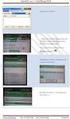 Μελίσσια, 10 Ιουνίου 2010 Εγκατάσταση της έκδοσης 5.40 Προκειμένου να ενημερώσετε τον υπολογιστή σας με την έκδοση 5.40 της εφαρμογής WinEra Erp παρακαλούμε διαβάστε τις οδηγίες που ακολουθούν. Απαραίτητη
Μελίσσια, 10 Ιουνίου 2010 Εγκατάσταση της έκδοσης 5.40 Προκειμένου να ενημερώσετε τον υπολογιστή σας με την έκδοση 5.40 της εφαρμογής WinEra Erp παρακαλούμε διαβάστε τις οδηγίες που ακολουθούν. Απαραίτητη
ΟΔΗΓΙΕΣ ΧΡΗΣΗΣ. Μετά την εγκατάσταση το πρόγραμμα εκτελείται από το ΕΝΑΡΞΗ(START) ΠΡΟΓΡΑΜΜΑΤΑ(PROGRAMS) RENTACAR.
 ΟΔΗΓΙΕΣ ΧΡΗΣΗΣ Μετά την εγκατάσταση το πρόγραμμα εκτελείται από το ΕΝΑΡΞΗ(START) ΠΡΟΓΡΑΜΜΑΤΑ(PROGRAMS) RENTACAR. Οταν τελειώσει η φόρτωση του προγράμματος, (ΑΠΑΙΤΕΙΤΑΙ ΚΩΔΙΚΟΣ ΠΡΟΣΒΑΣΗΣ) βλεπουμε την βασική
ΟΔΗΓΙΕΣ ΧΡΗΣΗΣ Μετά την εγκατάσταση το πρόγραμμα εκτελείται από το ΕΝΑΡΞΗ(START) ΠΡΟΓΡΑΜΜΑΤΑ(PROGRAMS) RENTACAR. Οταν τελειώσει η φόρτωση του προγράμματος, (ΑΠΑΙΤΕΙΤΑΙ ΚΩΔΙΚΟΣ ΠΡΟΣΒΑΣΗΣ) βλεπουμε την βασική
Pylon Entry. Πόροι. Στη διαδικασία αυτή περιγράφεται η Δημιουργία- Μεταβολή-Διαγραφή Αναζήτηση Πόρων
 Pylon Entry Πόροι Στη διαδικασία αυτή περιγράφεται η Δημιουργία- Μεταβολή-Διαγραφή Αναζήτηση Πόρων Περιεχόμενα Δημιουργία Νέου Πόρου... 3 Καρτέλα Βασικά Στοιχεία... 4 Καρτέλα Βασικά Στοιχεία... 4 Καρτέλα
Pylon Entry Πόροι Στη διαδικασία αυτή περιγράφεται η Δημιουργία- Μεταβολή-Διαγραφή Αναζήτηση Πόρων Περιεχόμενα Δημιουργία Νέου Πόρου... 3 Καρτέλα Βασικά Στοιχεία... 4 Καρτέλα Βασικά Στοιχεία... 4 Καρτέλα
ΕΓΧΕΙΡΙΔΙΟ ΥΠΟΒΟΛΗΣ ΗΛΕΚΤΡΟΝΙΚΗΣ ΠΡΟΤΑΣΗΣ ΓΙΑ ΤΗ ΔΡΑΣΗ ΜΕΤΑΠΟΙΗΣΗ ΣΤΙΣ ΝΕΕΣ ΣΥΝΘΗΚΕΣ
 ΕΓΧΕΙΡΙΔΙΟ ΥΠΟΒΟΛΗΣ ΗΛΕΚΤΡΟΝΙΚΗΣ ΠΡΟΤΑΣΗΣ ΓΙΑ ΤΗ ΔΡΑΣΗ ΜΕΤΑΠΟΙΗΣΗ ΣΤΙΣ ΝΕΕΣ ΣΥΝΘΗΚΕΣ Μ.Ο.Δ..ΜΟΝΑΔΑ ΟΡΓΑΝΩΣΗΣ ΤΗΣ ΔΙΑΧΕΙΡΙΣΗΣ ΑΝΑΠΤΥΞΙΑΚΩΝ ΠΡΟΓΡΑΜΜΑΤΩΝ Α.Ε. 1 ΠΙΝΑΚΑΣ ΠΕΡΙΕΧΟΜΕΝΩΝ 1. Εγγραφή στο σύστημα...3
ΕΓΧΕΙΡΙΔΙΟ ΥΠΟΒΟΛΗΣ ΗΛΕΚΤΡΟΝΙΚΗΣ ΠΡΟΤΑΣΗΣ ΓΙΑ ΤΗ ΔΡΑΣΗ ΜΕΤΑΠΟΙΗΣΗ ΣΤΙΣ ΝΕΕΣ ΣΥΝΘΗΚΕΣ Μ.Ο.Δ..ΜΟΝΑΔΑ ΟΡΓΑΝΩΣΗΣ ΤΗΣ ΔΙΑΧΕΙΡΙΣΗΣ ΑΝΑΠΤΥΞΙΑΚΩΝ ΠΡΟΓΡΑΜΜΑΤΩΝ Α.Ε. 1 ΠΙΝΑΚΑΣ ΠΕΡΙΕΧΟΜΕΝΩΝ 1. Εγγραφή στο σύστημα...3
Διαγραφή Επιλέγετε Διαγραφή για να διαγράψετε μία ήδη υπάρχουσα διαδικασία εισαγωγής ASCII
 Published on PRISMA Win Help - Megasoft (http://docs.megasoft.gr) Home > Διαχείριση Βάσης Δεδομένων (dbadmin) > Αρχεία Αρχεία Εισαγωγή από αρχείο ASCII Με την εργασία αυτή έχετε την δυνατότητα να εισάγετε
Published on PRISMA Win Help - Megasoft (http://docs.megasoft.gr) Home > Διαχείριση Βάσης Δεδομένων (dbadmin) > Αρχεία Αρχεία Εισαγωγή από αρχείο ASCII Με την εργασία αυτή έχετε την δυνατότητα να εισάγετε
ΕΙΔΙΚΟ ΚΑΘΕΣΤΩΣ ΚΑΤΑΒΟΛΗΣ ΦΠΑ. ΣΥΜΦΩΝΑ ΜΕ ΤΟ ΑΡΘΡΟ 39β ΤΟΥ ΚΩΔΙΚΑ ΦΠΑ
 ΕΙΔΙΚΟ ΚΑΘΕΣΤΩΣ ΚΑΤΑΒΟΛΗΣ ΦΠΑ ΣΥΜΦΩΝΑ ΜΕ ΤΟ ΑΡΘΡΟ 39β ΤΟΥ ΚΩΔΙΚΑ ΦΠΑ Η έκδοση 5.91.18 του WinEra ERP καλύπτει τις ανάγκες που προκύπτουν από την εφαρμογή του Ειδικού Καθεστώτος Καταβολής ΦΠΑ σύμφωνα με
ΕΙΔΙΚΟ ΚΑΘΕΣΤΩΣ ΚΑΤΑΒΟΛΗΣ ΦΠΑ ΣΥΜΦΩΝΑ ΜΕ ΤΟ ΑΡΘΡΟ 39β ΤΟΥ ΚΩΔΙΚΑ ΦΠΑ Η έκδοση 5.91.18 του WinEra ERP καλύπτει τις ανάγκες που προκύπτουν από την εφαρμογή του Ειδικού Καθεστώτος Καταβολής ΦΠΑ σύμφωνα με
Νέα διαδικασία ενημέρωσης των Συγκεντρωτικών Καταστάσεων
 1 Νέα διαδικασία ενημέρωσης των Συγκεντρωτικών Καταστάσεων Περίληψη Το συγκεκριμένο εγχειρίδιο δημιουργήθηκε για να βοηθήσει την κατανόηση της διαδικασίας ενημέρωσης των Συγκεντρωτικών Καταστάσεων, σύμφωνα
1 Νέα διαδικασία ενημέρωσης των Συγκεντρωτικών Καταστάσεων Περίληψη Το συγκεκριμένο εγχειρίδιο δημιουργήθηκε για να βοηθήσει την κατανόηση της διαδικασίας ενημέρωσης των Συγκεντρωτικών Καταστάσεων, σύμφωνα
Διαχείριση Επαγγελματιών Εταιρίας
 Διαχείριση Επαγγελματιών Εταιρίας Το συγκεκριμένο εγχειρίδιο δημιουργήθηκε για να βοηθήσει την κατανόηση της Διαδικασίας Διαχείρισης Ελεύθερων Επαγγελματιών Εταιρίας. Παρακάτω προτείνεται μια αλληλουχία
Διαχείριση Επαγγελματιών Εταιρίας Το συγκεκριμένο εγχειρίδιο δημιουργήθηκε για να βοηθήσει την κατανόηση της Διαδικασίας Διαχείρισης Ελεύθερων Επαγγελματιών Εταιρίας. Παρακάτω προτείνεται μια αλληλουχία
ΑΛΛΑΓΕΣ ΠΟΥ ΕΓΙΝΑΝ ΣΤΗΝ ΕΚΔΟΣΗ
 Πίνακας περιεχομένων ΑΛΛΑΓΕΣ ΠΟΥ ΕΓΙΝΑΝ ΣΤΗΝ ΕΚΔΟΣΗ 5.1...2 1. Δημιουργία του αρχείου Excel για την υποβολή των βεβαιώσεων αποδοχών από επιχειρηματική δραστηριότητα... 3 Ο τρόπος δήλωσης της παρακράτησης...
Πίνακας περιεχομένων ΑΛΛΑΓΕΣ ΠΟΥ ΕΓΙΝΑΝ ΣΤΗΝ ΕΚΔΟΣΗ 5.1...2 1. Δημιουργία του αρχείου Excel για την υποβολή των βεβαιώσεων αποδοχών από επιχειρηματική δραστηριότητα... 3 Ο τρόπος δήλωσης της παρακράτησης...
Χρήσεις: Στην καρτέλα Χρήσεις βλέπετε και δημιουργείτε τις Χρήσεις άνα ημερολογιακό έτος.
 Published on PRISMA Win Help - Megasoft (http://docs.megasoft.gr) Home > POS Manager > Ρυθμίσεις Ρυθμίσεις Βασικά Εταιρία: Στην καρτέλα εταιρία συμπληρώνετε τα στοιχεία της εταιρείας σας (Επωνυμία, Φορολογικά
Published on PRISMA Win Help - Megasoft (http://docs.megasoft.gr) Home > POS Manager > Ρυθμίσεις Ρυθμίσεις Βασικά Εταιρία: Στην καρτέλα εταιρία συμπληρώνετε τα στοιχεία της εταιρείας σας (Επωνυμία, Φορολογικά
Υποσύστημα. Διαχείρισης Δαπανών. του Τακτικού Προϋπολογισμού
 01 SOLUTIONS HELLAS Ε.Π.Ε. Χελμού 20, 151 25 Μαρούσι Αττικής Τηλ 215 55 00 880 FAX 215 55 00 883 Υποσύστημα Διαχείρισης Δαπανών του Τακτικού Προϋπολογισμού 1. ΤΑΚΤΙΚΟΣ ΠΡΟΫΠΟΛΟΓΙΣΜΟΣ Στην συγκεκριμένη
01 SOLUTIONS HELLAS Ε.Π.Ε. Χελμού 20, 151 25 Μαρούσι Αττικής Τηλ 215 55 00 880 FAX 215 55 00 883 Υποσύστημα Διαχείρισης Δαπανών του Τακτικού Προϋπολογισμού 1. ΤΑΚΤΙΚΟΣ ΠΡΟΫΠΟΛΟΓΙΣΜΟΣ Στην συγκεκριμένη
ΕΓΧΕΙΡΙΔΙΟ ΥΠΟΒΟΛΗΣ ΗΛΕΚΤΡΟΝΙΚΗΣ ΠΡΟΤΑΣΗΣ ΓΙΑ ΤΗ ΔΡΑΣΗ ΠΡΑΣΙΝΗ ΕΠΙΧΕΙΡΗΣΗ 2010
 ΕΓΧΕΙΡΙΔΙΟ ΥΠΟΒΟΛΗΣ ΗΛΕΚΤΡΟΝΙΚΗΣ ΠΡΟΤΑΣΗΣ ΓΙΑ ΤΗ ΔΡΑΣΗ ΠΡΑΣΙΝΗ ΕΠΙΧΕΙΡΗΣΗ 2010 Μ.Ο.Δ..ΜΟΝΑΔΑ ΟΡΓΑΝΩΣΗΣ ΤΗΣ ΔΙΑΧΕΙΡΙΣΗΣ ΑΝΑΠΤΥΞΙΑΚΩΝ ΠΡΟΓΡΑΜΜΑΤΩΝ Α.Ε. 1 ΠΙΝΑΚΑΣ ΠΕΡΙΕΧΟΜΕΝΩΝ 1. Εγγραφή στο σύστημα...3 2.
ΕΓΧΕΙΡΙΔΙΟ ΥΠΟΒΟΛΗΣ ΗΛΕΚΤΡΟΝΙΚΗΣ ΠΡΟΤΑΣΗΣ ΓΙΑ ΤΗ ΔΡΑΣΗ ΠΡΑΣΙΝΗ ΕΠΙΧΕΙΡΗΣΗ 2010 Μ.Ο.Δ..ΜΟΝΑΔΑ ΟΡΓΑΝΩΣΗΣ ΤΗΣ ΔΙΑΧΕΙΡΙΣΗΣ ΑΝΑΠΤΥΞΙΑΚΩΝ ΠΡΟΓΡΑΜΜΑΤΩΝ Α.Ε. 1 ΠΙΝΑΚΑΣ ΠΕΡΙΕΧΟΜΕΝΩΝ 1. Εγγραφή στο σύστημα...3 2.
Διαχείριση Εισπράξεων. Στη διαδικασία αυτή περιγράφεται η διαχείριση των εισπράξεων
 Διαχείριση Εισπράξεων Στη διαδικασία αυτή περιγράφεται η διαχείριση των εισπράξεων Περιεχόμενα Δημιουργία είσπραξης μετρητών 3 Δημιουργία είσπραξης πιστωτικών καρτών 6 Δημιουργία είσπραξης αξιογράφου 11
Διαχείριση Εισπράξεων Στη διαδικασία αυτή περιγράφεται η διαχείριση των εισπράξεων Περιεχόμενα Δημιουργία είσπραξης μετρητών 3 Δημιουργία είσπραξης πιστωτικών καρτών 6 Δημιουργία είσπραξης αξιογράφου 11
ΓΕΦΥΡΑ ΣΥΝ ΕΣΗΣ ΓΕΝΙΚΗΣ ΛΟΓΙΣΤΙΚΗΣ ΜΕ ΕΜΠΟΡΙΚΗ ΙΑΧΕΙΡΙΣΗ
 ΓΕΦΥΡΑ ΣΥΝ ΕΣΗΣ ΓΕΝΙΚΗΣ ΛΟΓΙΣΤΙΚΗΣ ΜΕ ΕΜΠΟΡΙΚΗ ΙΑΧΕΙΡΙΣΗ Π Ε Ρ Ι Ε Χ Ο Μ Ε Ν Α ΕΝΟΤΗΤΑ 1...1 ΠΛΗΚΤΡΑ & ΛΕΙΤΟΥΡΓΙΕΣ...2 ΕΝΟΤΗΤΑ 2...3 ΓΕΦΥΡΑ ΣΥΝ ΕΣΗΣ ΓΕΝΙΚΗΣ ΛΟΓΙΣΤΙΚΗΣ ΜΕ ΕΜΠΟΡΙΚΗ ΙΑΧΕΙΡΙΣΗ...4 - Ρυθµίσεις
ΓΕΦΥΡΑ ΣΥΝ ΕΣΗΣ ΓΕΝΙΚΗΣ ΛΟΓΙΣΤΙΚΗΣ ΜΕ ΕΜΠΟΡΙΚΗ ΙΑΧΕΙΡΙΣΗ Π Ε Ρ Ι Ε Χ Ο Μ Ε Ν Α ΕΝΟΤΗΤΑ 1...1 ΠΛΗΚΤΡΑ & ΛΕΙΤΟΥΡΓΙΕΣ...2 ΕΝΟΤΗΤΑ 2...3 ΓΕΦΥΡΑ ΣΥΝ ΕΣΗΣ ΓΕΝΙΚΗΣ ΛΟΓΙΣΤΙΚΗΣ ΜΕ ΕΜΠΟΡΙΚΗ ΙΑΧΕΙΡΙΣΗ...4 - Ρυθµίσεις
Ηλεκτρονική υποβολή εντύπου Ε9-Γνωστοποίηση Σύμβασης Μερικής ή και Εκ Περιτροπής εργασίας
 Ηλεκτρονική υποβολή εντύπου Ε9-Γνωστοποίηση Σύμβασης Μερικής ή και Εκ Περιτροπής εργασίας Το συγκεκριμένο εγχειρίδιο δημιουργήθηκε για να βοηθήσει τον χρήστη να κατανοήσει την ηλεκτρονική Υποβολή Εντύπων.
Ηλεκτρονική υποβολή εντύπου Ε9-Γνωστοποίηση Σύμβασης Μερικής ή και Εκ Περιτροπής εργασίας Το συγκεκριμένο εγχειρίδιο δημιουργήθηκε για να βοηθήσει τον χρήστη να κατανοήσει την ηλεκτρονική Υποβολή Εντύπων.
Σεμινάρια Εκπαίδευση Προσωπικού
 Σεμινάρια Εκπαίδευση Προσωπικού Το συγκεκριμένο εγχειρίδιο δημιουργήθηκε για να βοηθήσει την κατανόηση της Διαδικασίας διαχείρισης Σεμιναρίων Εκπαίδευσης Προσωπικού. Παρακάτω προτείνεται μια αλληλουχία
Σεμινάρια Εκπαίδευση Προσωπικού Το συγκεκριμένο εγχειρίδιο δημιουργήθηκε για να βοηθήσει την κατανόηση της Διαδικασίας διαχείρισης Σεμιναρίων Εκπαίδευσης Προσωπικού. Παρακάτω προτείνεται μια αλληλουχία
Παράμετροι Εφαρμογής. Γενικές. Published on PRISMA Win Help - Megasoft (
 Published on PRISMA Win Help - Megasoft (http://docs.megasoft.gr) Home > PRISMA Win Εμπορικό > Εργαλεία > Παράμετροι Εφαρμογής Παράμετροι Εφαρμογής Γενικές Μηνύματα Σφαλμάτων χειρισμού: επιλέγετε το πεδίο
Published on PRISMA Win Help - Megasoft (http://docs.megasoft.gr) Home > PRISMA Win Εμπορικό > Εργαλεία > Παράμετροι Εφαρμογής Παράμετροι Εφαρμογής Γενικές Μηνύματα Σφαλμάτων χειρισμού: επιλέγετε το πεδίο
ΕΙΔΙΚΟ ΚΑΘΕΣΤΩΣ ΚΑΤΑΒΟΛΗΣ ΦΠΑ. ΣΥΜΦΩΝΑ ΜΕ ΤΟ ΑΡΘΡΟ 39β ΤΟΥ ΚΩΔΙΚΑ ΦΠΑ
 ΕΙΔΙΚΟ ΚΑΘΕΣΤΩΣ ΚΑΤΑΒΟΛΗΣ ΦΠΑ ΣΥΜΦΩΝΑ ΜΕ ΤΟ ΑΡΘΡΟ 39β ΤΟΥ ΚΩΔΙΚΑ ΦΠΑ Από το Academia Financials Έσοδα-Έξοδα έχετε την δυνατότητα να παρακολουθήσετε το κύκλωμα του ειδικού καθεστώτος καταβολής ΦΠΑ κατά
ΕΙΔΙΚΟ ΚΑΘΕΣΤΩΣ ΚΑΤΑΒΟΛΗΣ ΦΠΑ ΣΥΜΦΩΝΑ ΜΕ ΤΟ ΑΡΘΡΟ 39β ΤΟΥ ΚΩΔΙΚΑ ΦΠΑ Από το Academia Financials Έσοδα-Έξοδα έχετε την δυνατότητα να παρακολουθήσετε το κύκλωμα του ειδικού καθεστώτος καταβολής ΦΠΑ κατά
Εναλλακτικά έχετε τη δυνατότητα να πάρετε Backup τον υποκατάλογο Database, ο οποίος βρίσκεται στον κατάλογο Dcesoexo (π.χ. \Dcesoexo\Database).
 Δείτε τις Νέες Δυνατότητες της Έκδοσης 3.10 του Academia Financials Έσοδα-Έξοδα Μελίσσια, 6 Φεβρουαρίου 2012 Περιεχόμενα Φακέλου Ο φάκελος που παραλάβατε περιέχει 1 CD. Αντίγραφα Ασφαλείας Λόγω των μετασχηματισμών
Δείτε τις Νέες Δυνατότητες της Έκδοσης 3.10 του Academia Financials Έσοδα-Έξοδα Μελίσσια, 6 Φεβρουαρίου 2012 Περιεχόμενα Φακέλου Ο φάκελος που παραλάβατε περιέχει 1 CD. Αντίγραφα Ασφαλείας Λόγω των μετασχηματισμών
ΕΓΧΕΙΡΙΔΙΟ ΧΡΗΣΗΣ ΟΛΟΚΛΗΡΩΜΕΝΟΥ ΠΛΗΡΟΦΟΡΙΑΚΟΥ ΣΥΣΤΗΜΑΤΟΣ (ΟΠΣ) ΓΙΑ ΤΗΝ ΠΡΟΓΡΑΜΜΑΤΙΚΗ ΠΕΡΙΟΔΟ ΣΕΣ
 ΕΓΧΕΙΡΙΔΙΟ ΧΡΗΣΗΣ ΟΛΟΚΛΗΡΩΜΕΝΟΥ ΠΛΗΡΟΦΟΡΙΑΚΟΥ ΣΥΣΤΗΜΑΤΟΣ (ΟΠΣ) ΓΙΑ ΤΗΝ ΠΡΟΓΡΑΜΜΑΤΙΚΗ ΠΕΡΙΟΔΟ ΣΕΣ 2014-2020 ΕΝΟΤΗΤΑ «ΔΙΑΧΕΙΡΙΣΗ ΠΡΟΣΚΛΗΣΕΩΝ ΕΡΓΩΝ ΣΧΕΔΙΩΝ ΧΟΡΗΓΙΩΝ» 1η Έκδοση: 2015 ΠΕΡΙΕΧΟΜΕΝΑ 1. ΕΙΣΑΓΩΓΗ...3
ΕΓΧΕΙΡΙΔΙΟ ΧΡΗΣΗΣ ΟΛΟΚΛΗΡΩΜΕΝΟΥ ΠΛΗΡΟΦΟΡΙΑΚΟΥ ΣΥΣΤΗΜΑΤΟΣ (ΟΠΣ) ΓΙΑ ΤΗΝ ΠΡΟΓΡΑΜΜΑΤΙΚΗ ΠΕΡΙΟΔΟ ΣΕΣ 2014-2020 ΕΝΟΤΗΤΑ «ΔΙΑΧΕΙΡΙΣΗ ΠΡΟΣΚΛΗΣΕΩΝ ΕΡΓΩΝ ΣΧΕΔΙΩΝ ΧΟΡΗΓΙΩΝ» 1η Έκδοση: 2015 ΠΕΡΙΕΧΟΜΕΝΑ 1. ΕΙΣΑΓΩΓΗ...3
Έκδοση /10/2015. Νέα λειτουργικότητα - Βελτιώσεις
 Έκδοση 3.70 01/10/2015 Η έκδοση 3.70 της εφαρμογής Defacto / Γενική & Αναλυτική Λογιστική, περιλαμβάνει : Βελτιώσεις Περιοδική Δήλωση Φ.Π.Α. Γενικά Οδηγίες για τον Υπολογισμό Φ.Π.Α. Αρχείο Δηλώσεων Φ.Π.Α.
Έκδοση 3.70 01/10/2015 Η έκδοση 3.70 της εφαρμογής Defacto / Γενική & Αναλυτική Λογιστική, περιλαμβάνει : Βελτιώσεις Περιοδική Δήλωση Φ.Π.Α. Γενικά Οδηγίες για τον Υπολογισμό Φ.Π.Α. Αρχείο Δηλώσεων Φ.Π.Α.
copyright DATA COMMUNICATION 3
 Backup-Restore Αρχείων copyright DATA COMMUNICATION 3 ΠΕΡΙΕΧΟΜΕΝΑ ΣΤ. ΣΥΧΝΕΣ ΕΡΩΤΗΣΕΙΣ... 1 1. ΕΡΩΤΗΣΕΙΣ ΓΝΩΡΙΜΙΑΣ... 1 2. ΕΡΩΤΗΣΕΙΣ ΕΣΟΔΩΝ-ΕΞΟΔΩΝ... 2 3. ΕΡΩΤΗΣΕΙΣ ΠΕΛΑΤΩΝ-ΠΡΟΜΗΘΕΥΤΩΝ... 4 4. ΕΡΩΤΗΣΕΙΣ
Backup-Restore Αρχείων copyright DATA COMMUNICATION 3 ΠΕΡΙΕΧΟΜΕΝΑ ΣΤ. ΣΥΧΝΕΣ ΕΡΩΤΗΣΕΙΣ... 1 1. ΕΡΩΤΗΣΕΙΣ ΓΝΩΡΙΜΙΑΣ... 1 2. ΕΡΩΤΗΣΕΙΣ ΕΣΟΔΩΝ-ΕΞΟΔΩΝ... 2 3. ΕΡΩΤΗΣΕΙΣ ΠΕΛΑΤΩΝ-ΠΡΟΜΗΘΕΥΤΩΝ... 4 4. ΕΡΩΤΗΣΕΙΣ
Ο ΗΓΙΕΣ DOCUMENT DESIGNER
 Ο ΗΓΙΕΣ DOCUMENT DESIGNER ΕΙΣΑΓΩΓΗ Εάν δεν επιθυµείτε να χρησιµοποιείτε τις προσχεδιασµένες φόρµες εντύπων της Singular, η εργασία αυτή σας δίνει τη δυνατότητα να σχεδιάζετε φόρµες µε βάση τις οποίες επιθυµείτε
Ο ΗΓΙΕΣ DOCUMENT DESIGNER ΕΙΣΑΓΩΓΗ Εάν δεν επιθυµείτε να χρησιµοποιείτε τις προσχεδιασµένες φόρµες εντύπων της Singular, η εργασία αυτή σας δίνει τη δυνατότητα να σχεδιάζετε φόρµες µε βάση τις οποίες επιθυµείτε
Εκτύπωση Λογιστικού Αποτελέσματος Καθαρών Κερδών και υπολογισμός Σεναρίων Αυτοελέγχου
 Εκτύπωση Λογιστικού Αποτελέσματος Καθαρών Κερδών και υπολογισμός Σεναρίων Αυτοελέγχου Το συγκεκριμένο εγχειρίδιο δημιουργήθηκε για να βοηθήσει την κατανόηση της διαδικασίας εκτύπωσης Λογιστικού Αποτελέσματος
Εκτύπωση Λογιστικού Αποτελέσματος Καθαρών Κερδών και υπολογισμός Σεναρίων Αυτοελέγχου Το συγκεκριμένο εγχειρίδιο δημιουργήθηκε για να βοηθήσει την κατανόηση της διαδικασίας εκτύπωσης Λογιστικού Αποτελέσματος
Διαδικασία Intrastat 1
 1 Διαδικασία Intrastat Περίληψη Το συγκεκριμένο εγχειρίδιο δημιουργήθηκε για να βοηθήσει την κατανόηση της Διαδικασίας Intrastat. Παρακάτω προτείνεται μια αλληλουχία ενεργειών την οποία ο χρήστης πρέπει
1 Διαδικασία Intrastat Περίληψη Το συγκεκριμένο εγχειρίδιο δημιουργήθηκε για να βοηθήσει την κατανόηση της Διαδικασίας Intrastat. Παρακάτω προτείνεται μια αλληλουχία ενεργειών την οποία ο χρήστης πρέπει
Εγχειρίδιο διαχείρισης χρηστών και λιστών διανομής για τον Υπεύθυνο Φορέα του Δικτύου "Σύζευξις" -1-
 -1- 1 Διαχείριση Χρηστών...3 1.1 Υπηρεσίες...5 1.1.1 Δημιουργία νέου χρήστη...6 1.1.2 Αναζήτηση χρήστη...7 1.1.2 Επεξεργασία στοιχείων χρήστη...8 1.1.3 Δημιουργία /Επεξεργασία mailbox plan...10 1.1.4 Ενεργοποίηση
-1- 1 Διαχείριση Χρηστών...3 1.1 Υπηρεσίες...5 1.1.1 Δημιουργία νέου χρήστη...6 1.1.2 Αναζήτηση χρήστη...7 1.1.2 Επεξεργασία στοιχείων χρήστη...8 1.1.3 Δημιουργία /Επεξεργασία mailbox plan...10 1.1.4 Ενεργοποίηση
Διαδικασία Συγκεντρωτικές Καταστάσεις ΚΕΠΥΟ
 1 Διαδικασία Συγκεντρωτικές Καταστάσεις ΚΕΠΥΟ Περίληψη Το συγκεκριμένο εγχειρίδιο δημιουργήθηκε για να βοηθήσει την κατανόηση της Διαδικασίας Συγκεντρωτικές Καταστάσεις ΚΕΠΥΟ. Παρακάτω προτείνεται μια
1 Διαδικασία Συγκεντρωτικές Καταστάσεις ΚΕΠΥΟ Περίληψη Το συγκεκριμένο εγχειρίδιο δημιουργήθηκε για να βοηθήσει την κατανόηση της Διαδικασίας Συγκεντρωτικές Καταστάσεις ΚΕΠΥΟ. Παρακάτω προτείνεται μια
